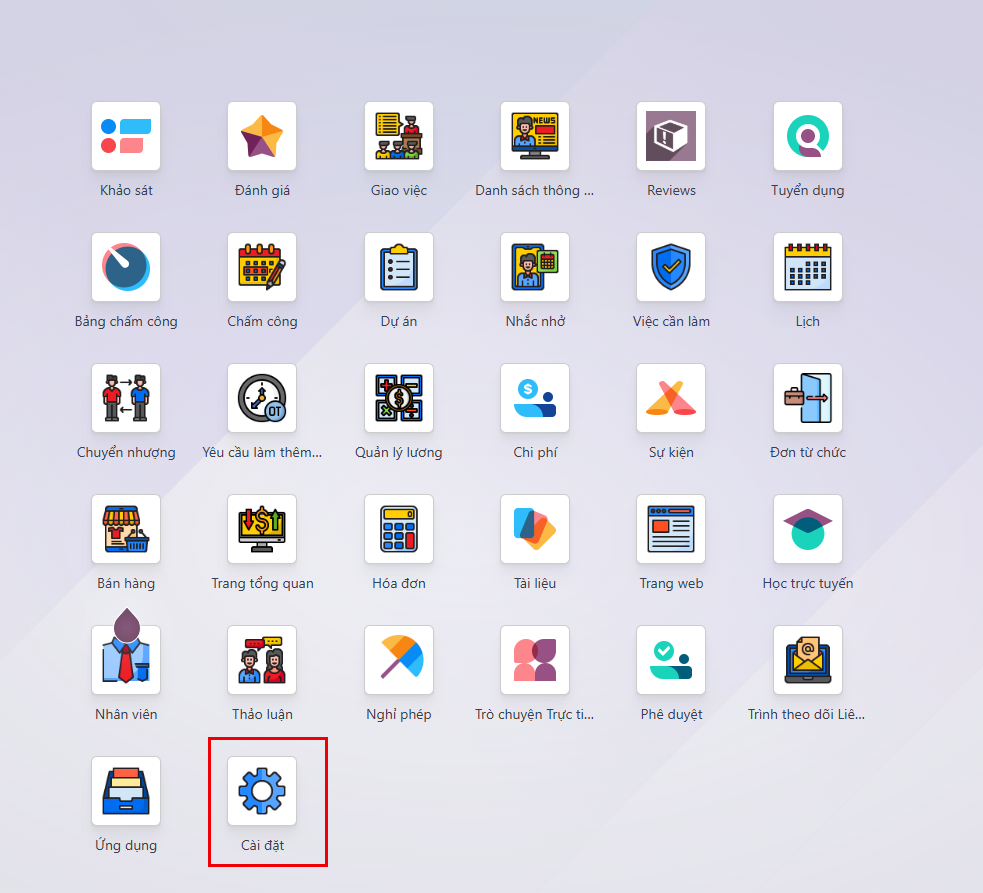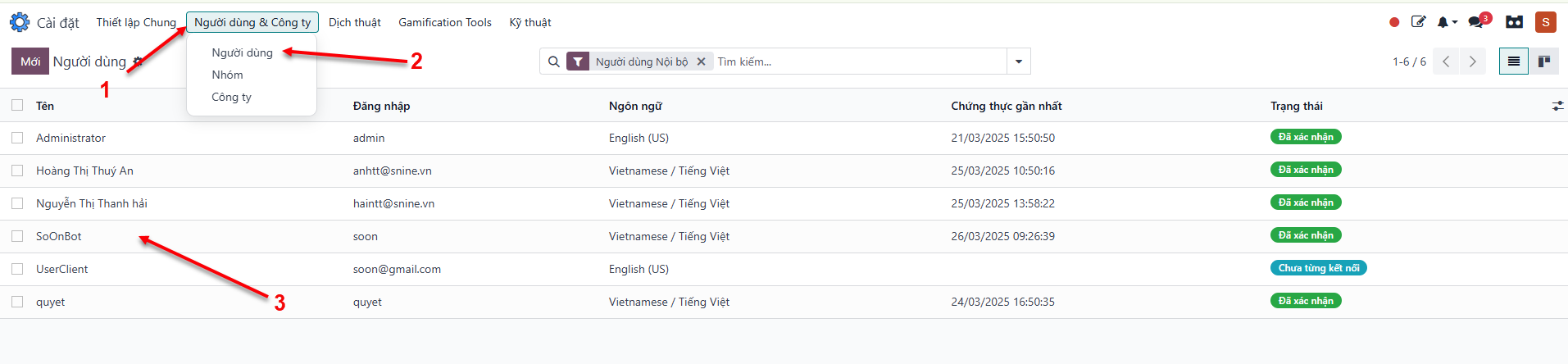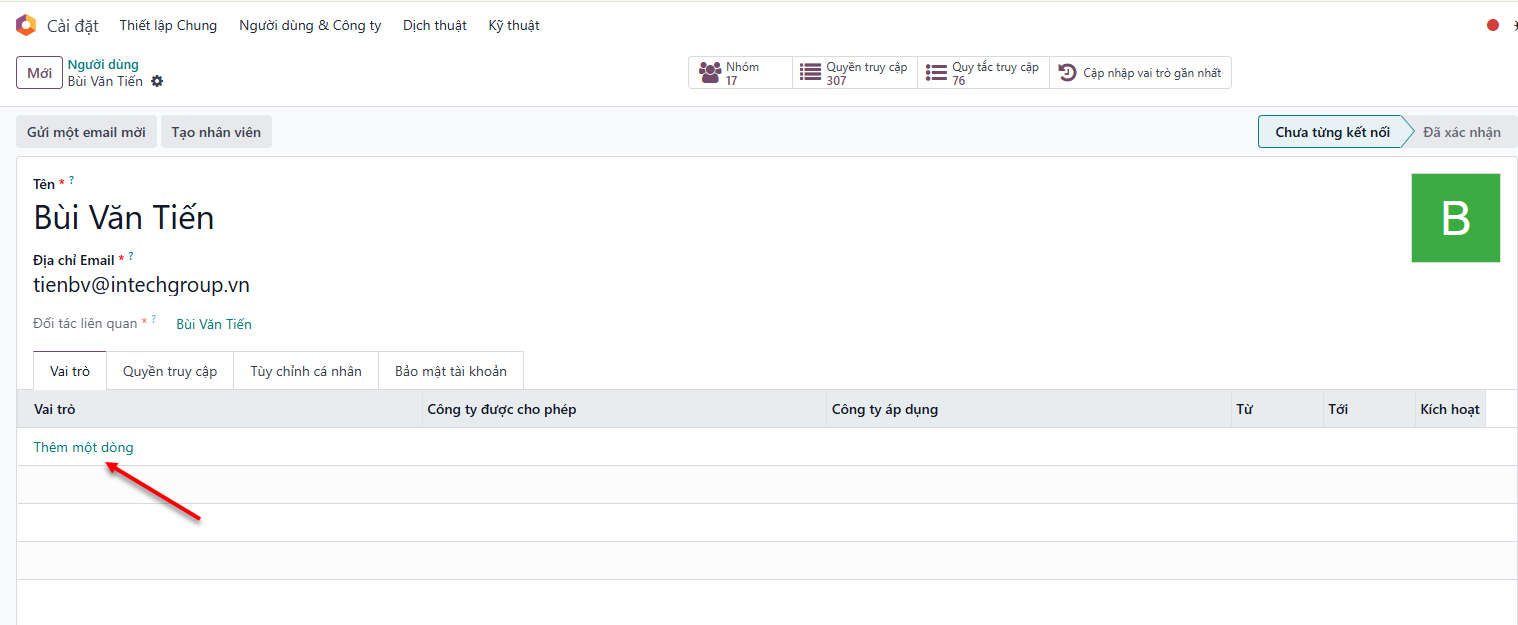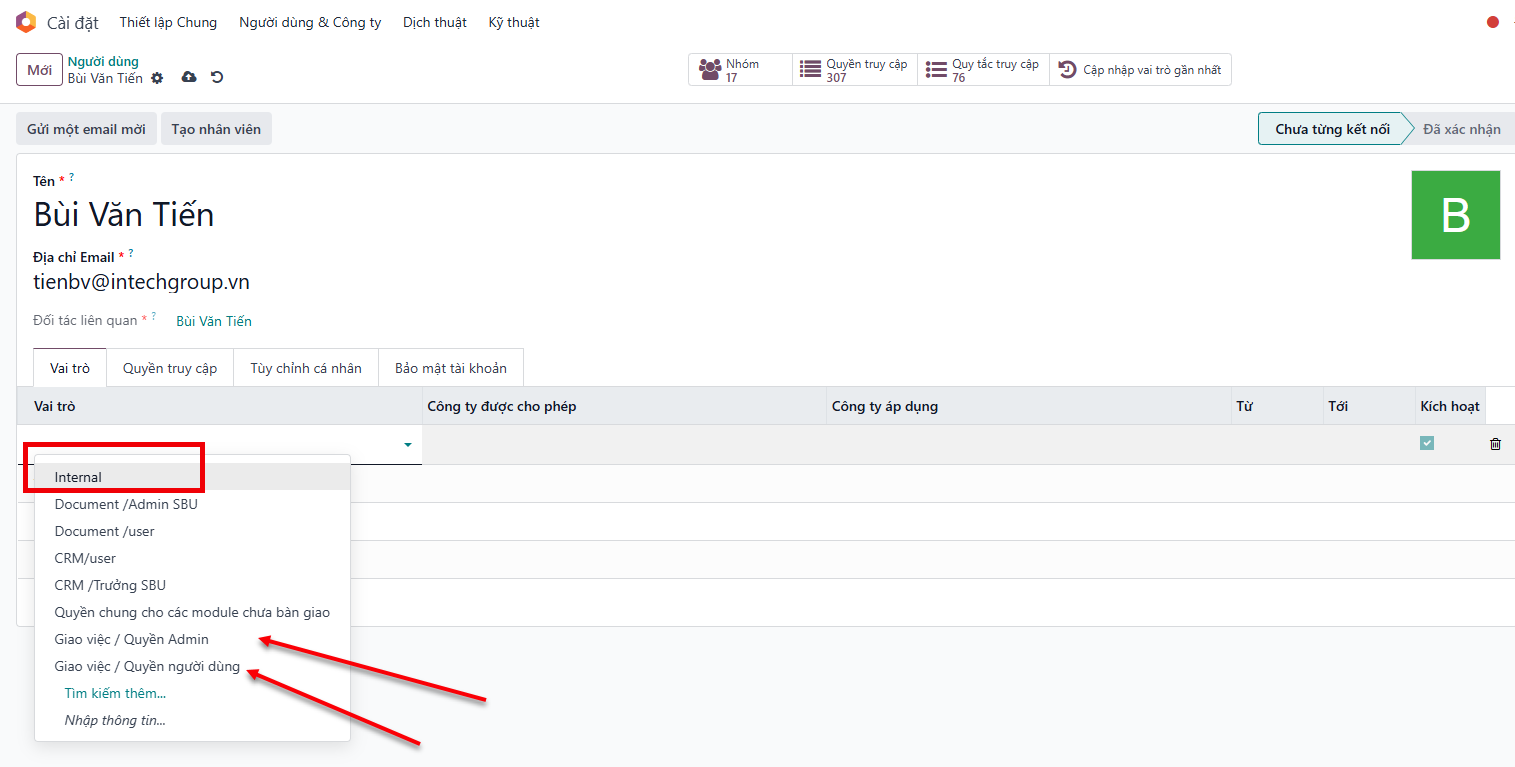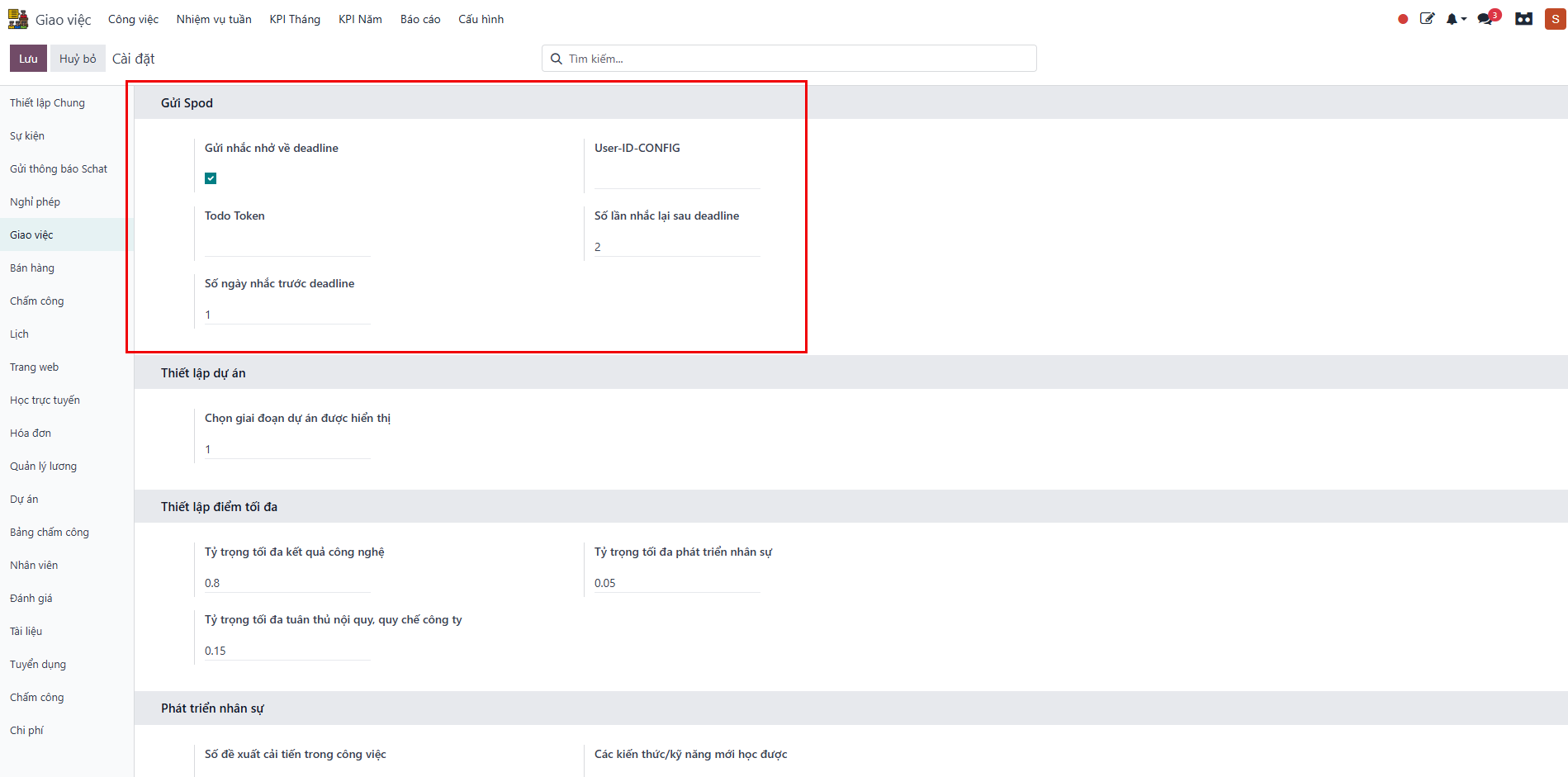Giao việc¶
GIỚI THIỆU HỆ THỐNG
Ứng dụng Giao việc là một công cụ quản lý và phân phối công việc hiệu quả, được thiết kế để giúp các tổ chức và cá nhân theo dõi tiến độ công việc và tăng cường sự hợp tác trong đội ngũ. Với giao diện trực quan, ứng dụng cho phép người dùng dễ dàng tạo, phân công, và theo dõi các nhiệm vụ, đảm bảo rằng mọi công việc được thực hiện đúng thời hạn và theo tiêu chuẩn đề ra. Các tính năng như thông báo tự động, theo dõi tiến độ thời gian thực và quản lý ưu tiên công việc giúp tăng năng suất và giảm thiểu sự nhầm lẫn trong quá trình làm việc. Giao việc là giải pháp toàn diện để nâng cao hiệu suất làm việc và tối ưu hóa quá trình quản lý dự án.
Các tính năng nổi bật:
Tùy chỉnh các thiết lập cho tính năng Giao việc
Giao việc theo tuần
Tạo KPI Tháng
Tạo KPI năm
Duyệt các yêu cầu
1. Ứng dụng giao việc¶
1.1. Cài đặt ứng dụng Giao việc¶
Để cài đặt ứng dụng, truy cập tới Ứng dụng, tìm kiếm ứng dụng Assign* và bấm Kích hoạt.
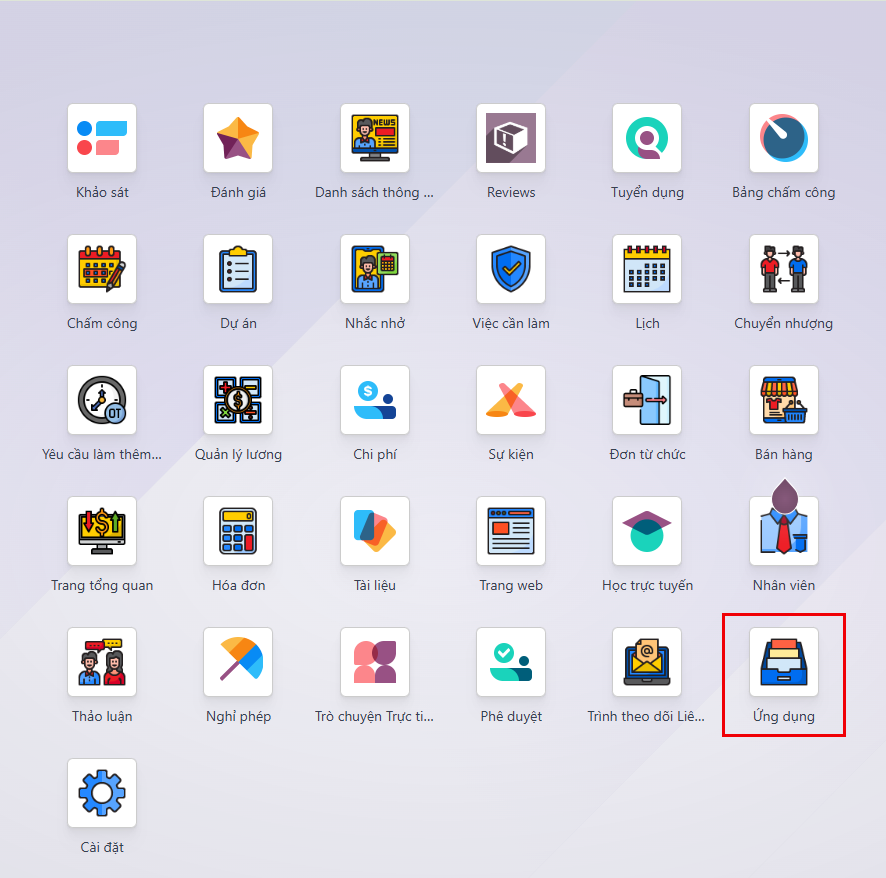

Sau khi cài đặt, ứng dụng Giao việc sẽ được cập nhật trên danh sách ứng dụng của bạn.
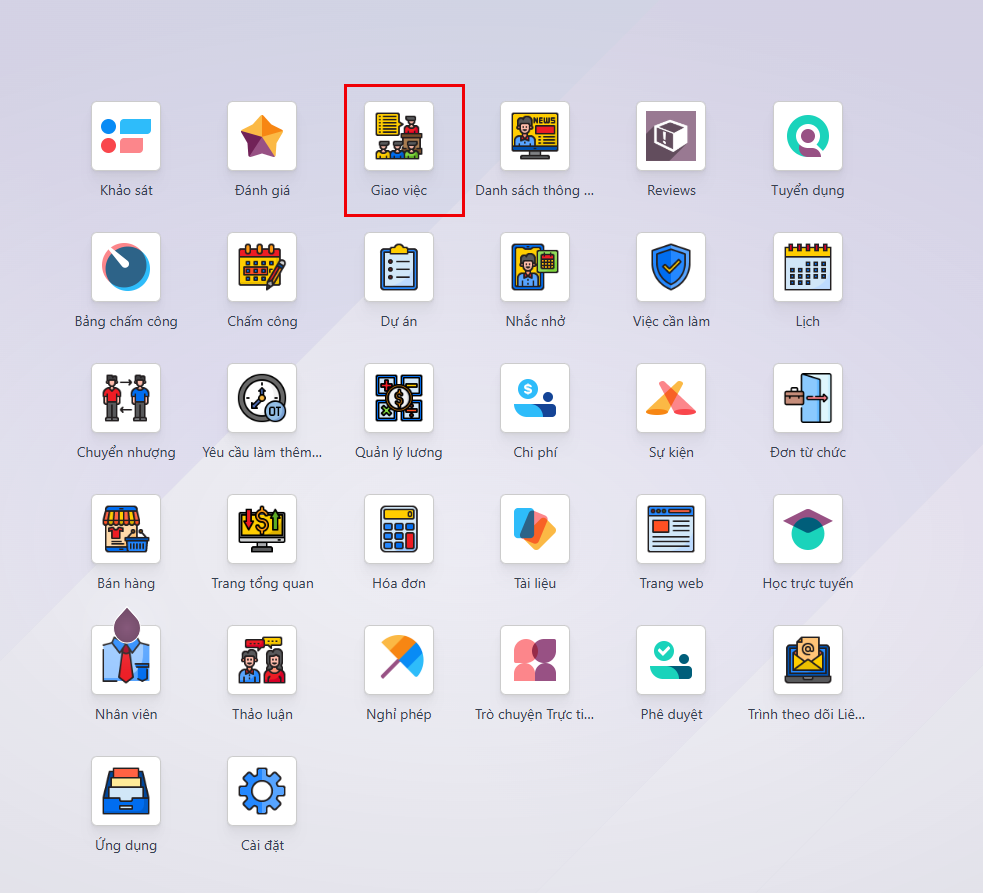
1.2. Thiết lập phân quyền cho ứng dụng Giao việc¶
Bạn truy cập Cài đặt > Người dùng & Công ty > Người dùng, chọn tài khoản người dùng cần phân quyền.
Tại mục Vai trò, chọn Thêm một dòng
Internal : Vai trò cung cấp quyền được truy cập vào cả thệ thôngERP.
Không chọn vai trò Giao việc: Người dùng sẽ không được thấy ứng dụng giao việc.
Giao việc / Quyền Người dùng: Người dùng có thể thực hiện các thao tác với Nhiệm vụ Tuần, KPI Tháng.
Giao việc / Quyền Admin: Người dùng có thể thực hiện các thao tác với Nhiệm vụ Tuần, KPI Tháng, KPI Năm, Cấu hình
2. Cấu hình thiết lập¶
Để thiết lập các thông tin phục vụ cho việc sử dụng module, bạn vào module Giao việc , chọn Cấu hình > Thiết lập.
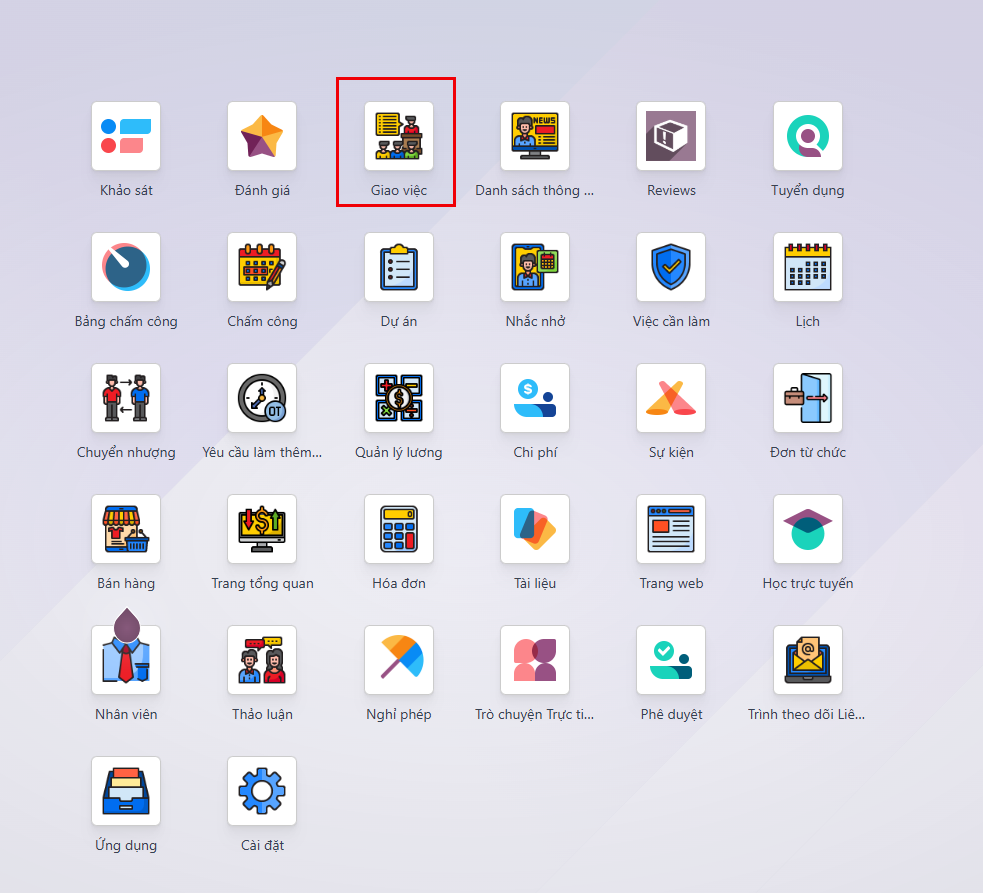
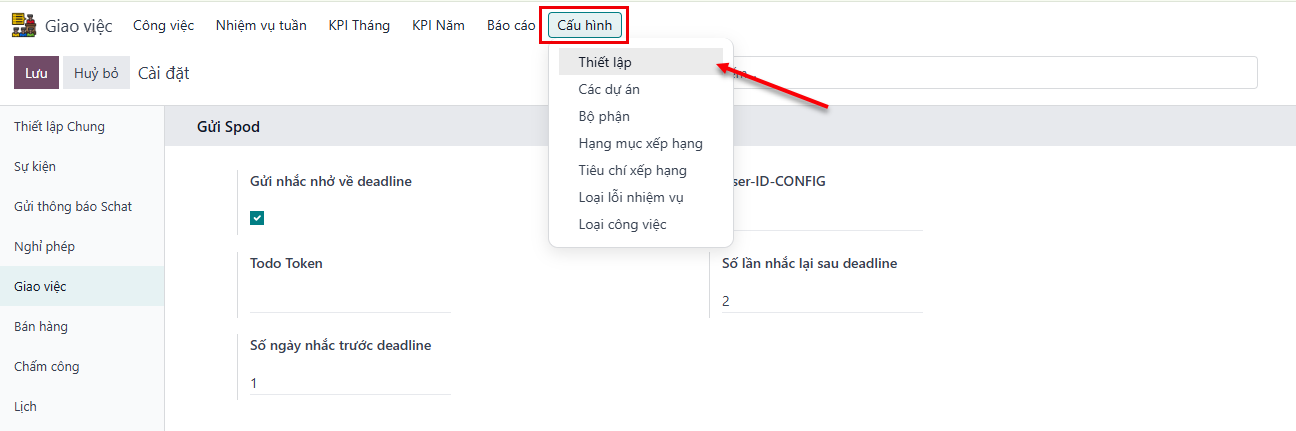
2.1. Thiết lập kết nối với Spod Messenger¶
Nếu bạn có sử dụng ứng dụng Spod Messenger, bạn có thể kết nối tới Spod nhận thông báo các thông tin của nhiệm vụ.
Ngay đầu trang thiết lập sẽ có phần thiết lập Gửi Spod:
Gửi nhắc nhở về deadline: Cho phép thông báo mhacws nhở về hạn làm nhiệm vụ tới Spod.
User-ID-CONFIG: mã liên kết tới Spod của bạn.
To do Token: Token của chức năng to do trên Spod của bạn.
Số lần nhắc nhở sau deadline: Số ngày nhắc quá deadline sau khi trễ deadline.
Số ngày nhắc trước deadline: thông báo sẽ được gửi đến Spod trước deadline số ngày mà bạn nhập.
2.2. Thiết lập KPI Tháng¶
Để cấu hình cho KPI tháng bạn cần thiết lập những thông tin sau:
Thứ nhất: Thiết lập điểm tối đa. Đây là nơi bạn có thể thiết lập tỷ trọng tối đa cho 3 đầu mục lớn là Kết quả công việc gắn liền với mục tiêu bộ phận, Phát triển nhân sự, Tuân thủ nội quy, quy chế công ty bằng cách Nhập số tỷ trọng
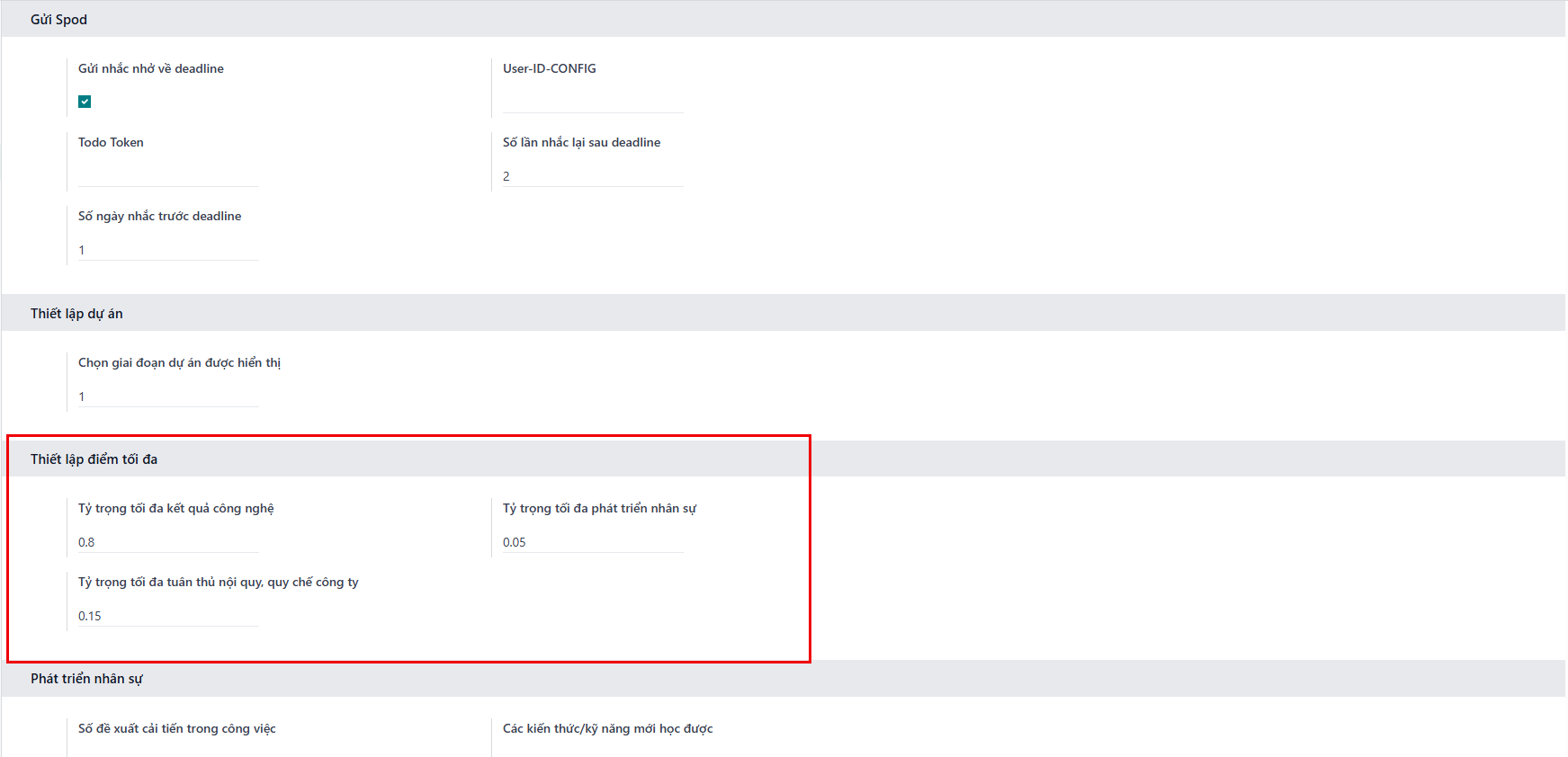
Tương ứng trong KPI tháng
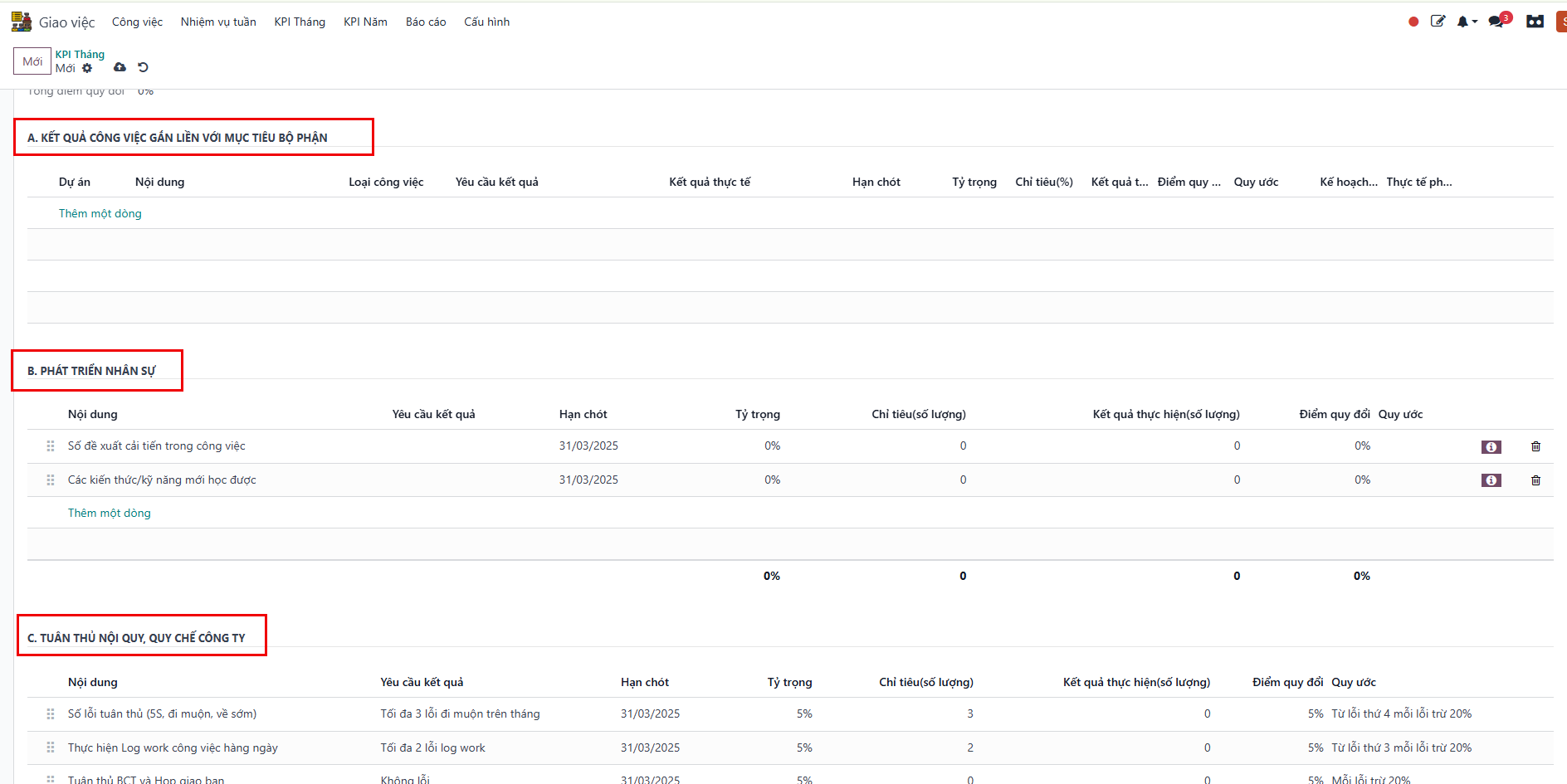
Thứ hai: Phát triển nhân sự. Đây là nơi bạn có thể thiết lập tên các đầu mục phát triển nhân sự cho mẫu KPI Tháng bằng cách Nhập tên
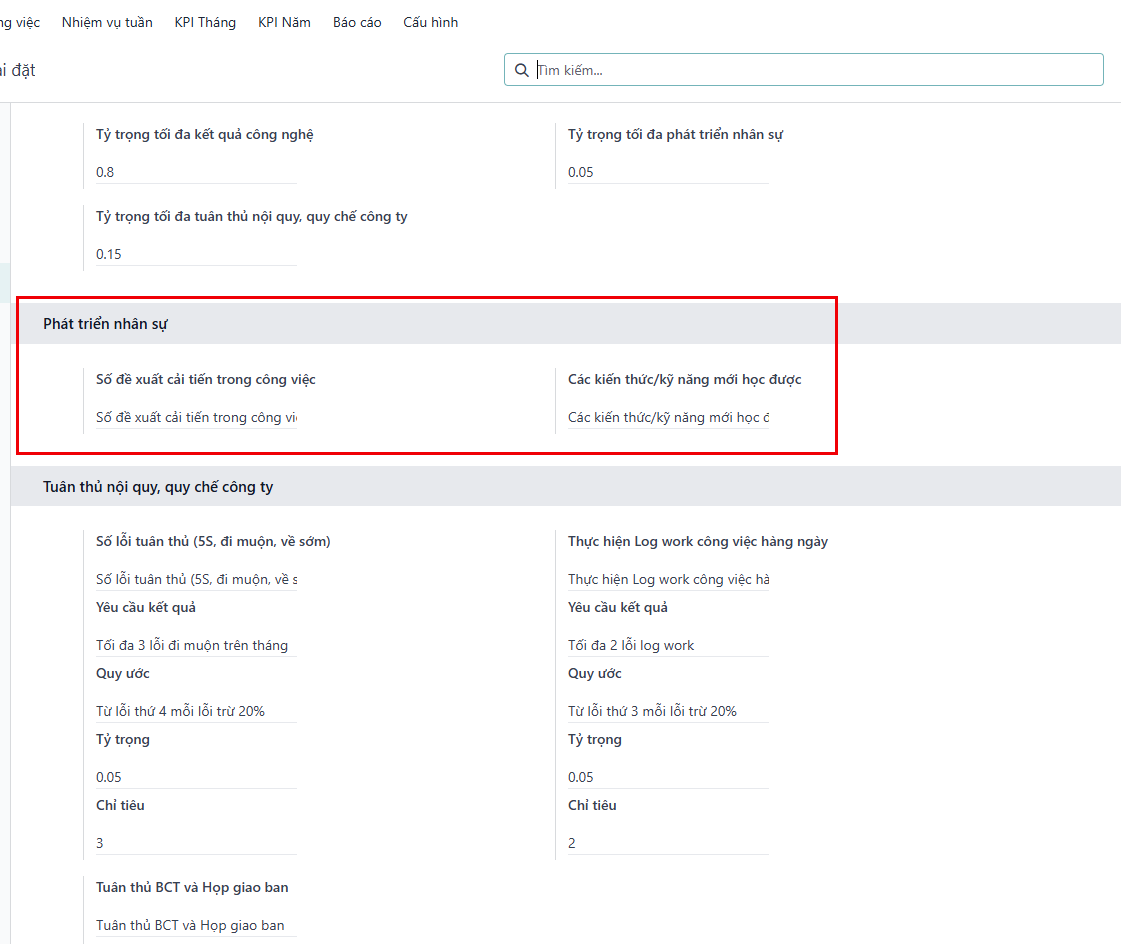
Tương ứng với:
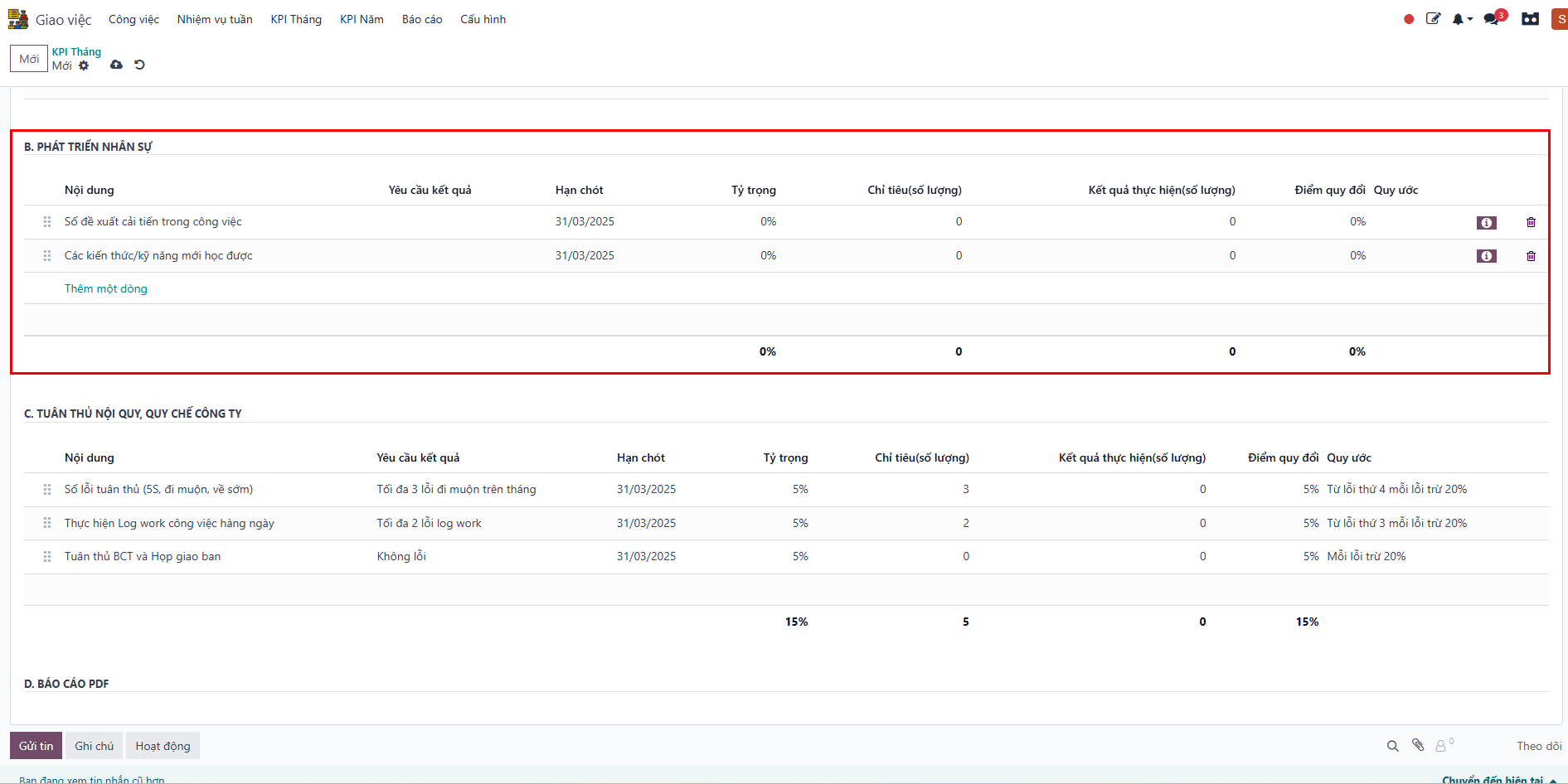
Thứ ba: Tuân thủ nội quy, quy chế công ty. Tại đây bạn có thể thiết lập các thông tin cho: Số lỗi tuân thủ (5S, đi muộn, về sớm), Tuân thủ BCT và Họp giao ban, Thực hiện Logwork công việc hàng ngày
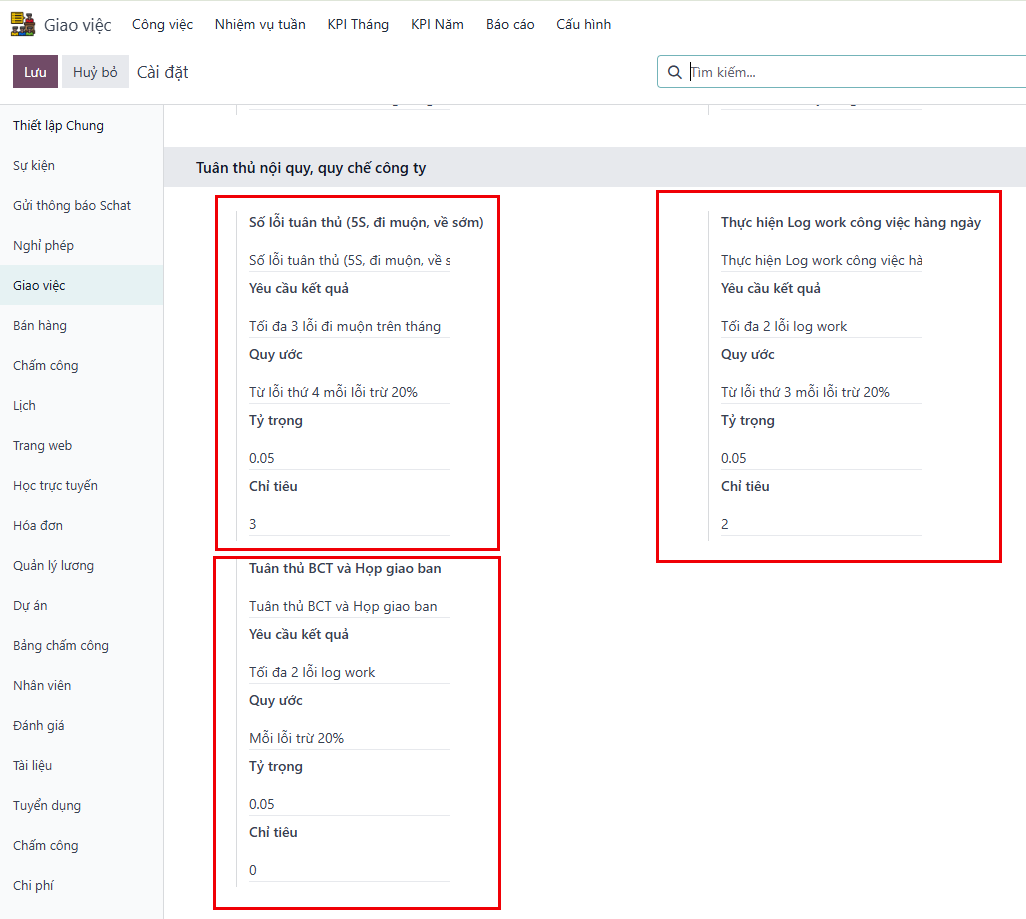
Tương ứng với:

Sau khi thực hiện thiết lập các đầu mục cần thiết xong bạn phải nhấn Lưu.
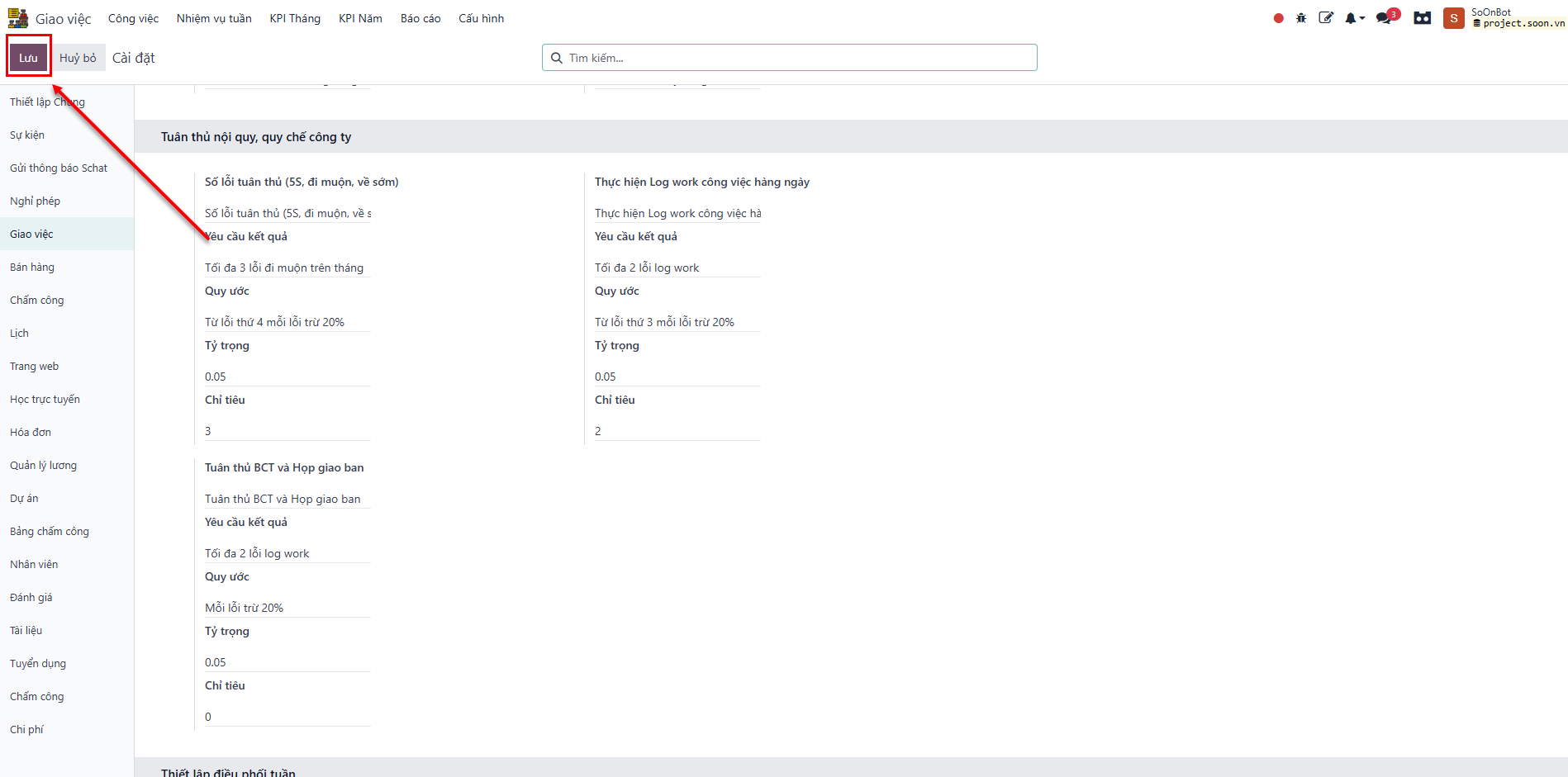
2.3. Thiết lập cho Phòng ban¶
Thiết lập Phòng ban cho phép người dùng thêm các phòng ban vào hệ thống, từ đó hỗ trợ quá trình tạo Điều phối và đảm bảo hệ thống sinh Mã nhiệm vụ đúng theo quy tắc khi tạo một nhiệm vụ mới.
Truy cập tới Cấu hình > Bộ phận > Mới để thiết lập một phòng/ban mới
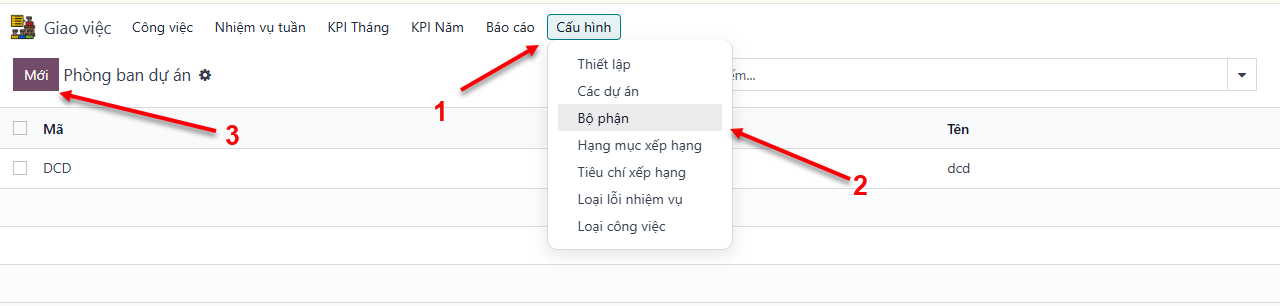
Sau đó một hàng mới được thêm vào bảng để người dùng thêm thông tin tại màn danh sách.
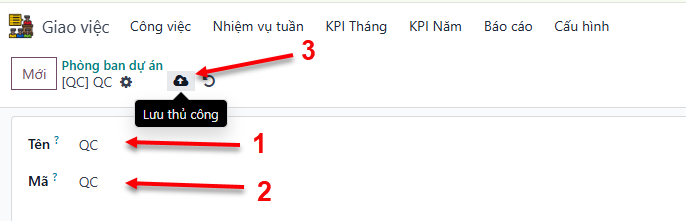
Trong đó:
Tên : Nhập tên cho Phòng/Ban
Mã : Mã của phòng ban. Sau khi nhập tên mã sẽ tự động được điền. Người dùng cũng có thể tự nhập tên mã.
2.4. Thiết lập Loại công việc¶
Loại công việc phục vụ trong KPI tháng, giúp bạn dễ dàng phân rõ các loại công việc hơn.
Chọn Cấu hình > Loại công việc > Mới. Bạn điền tên công việc và mô tả công việc đó rồi chọn lưu
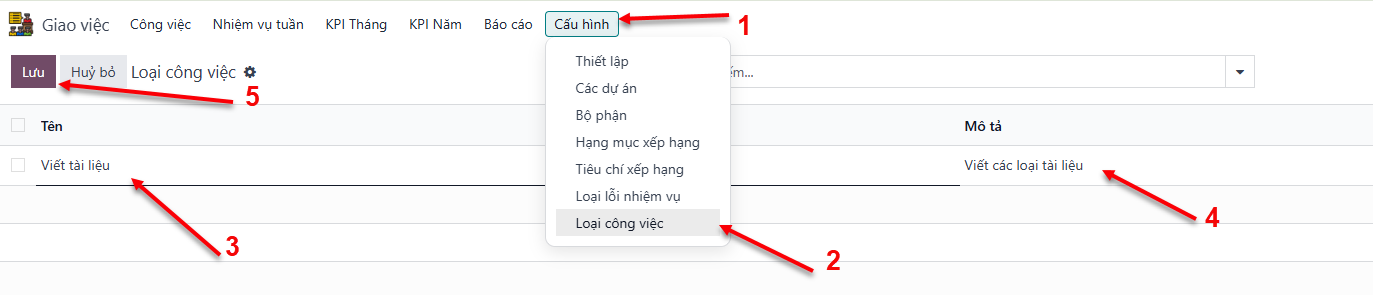
2.5. Tạo dự án¶
Để tạo một dự án trực tiếp từ module giao việc, bạn hãy truy cập vào Giao việc > Cấu hình > Các dự án. Tại đây, bạn có thể thấy danh sách các dự án có trong công ty của mình.
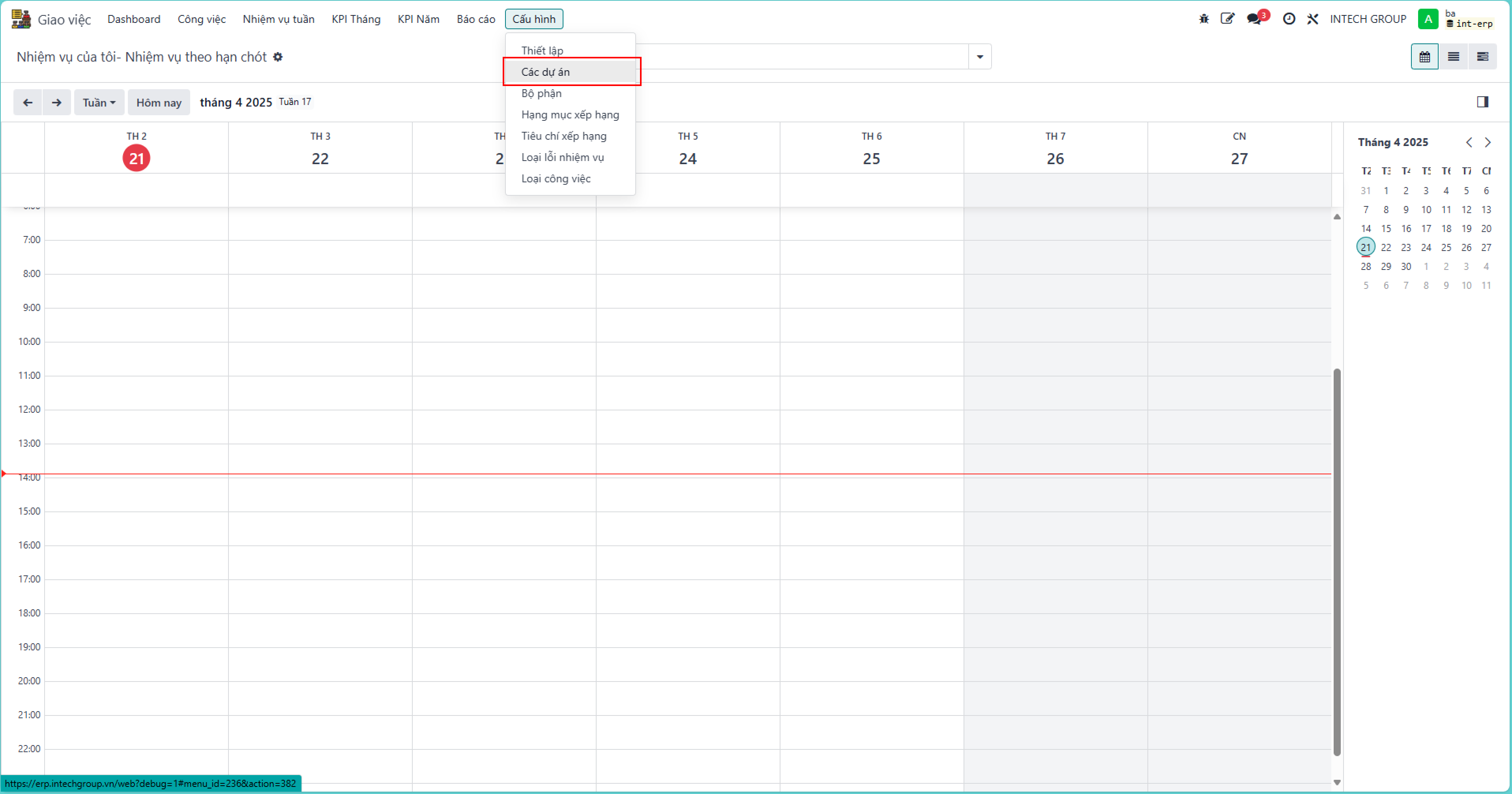
Sau đó, nhấn vào nút ‘Mới’ để tạo một dự án mới.
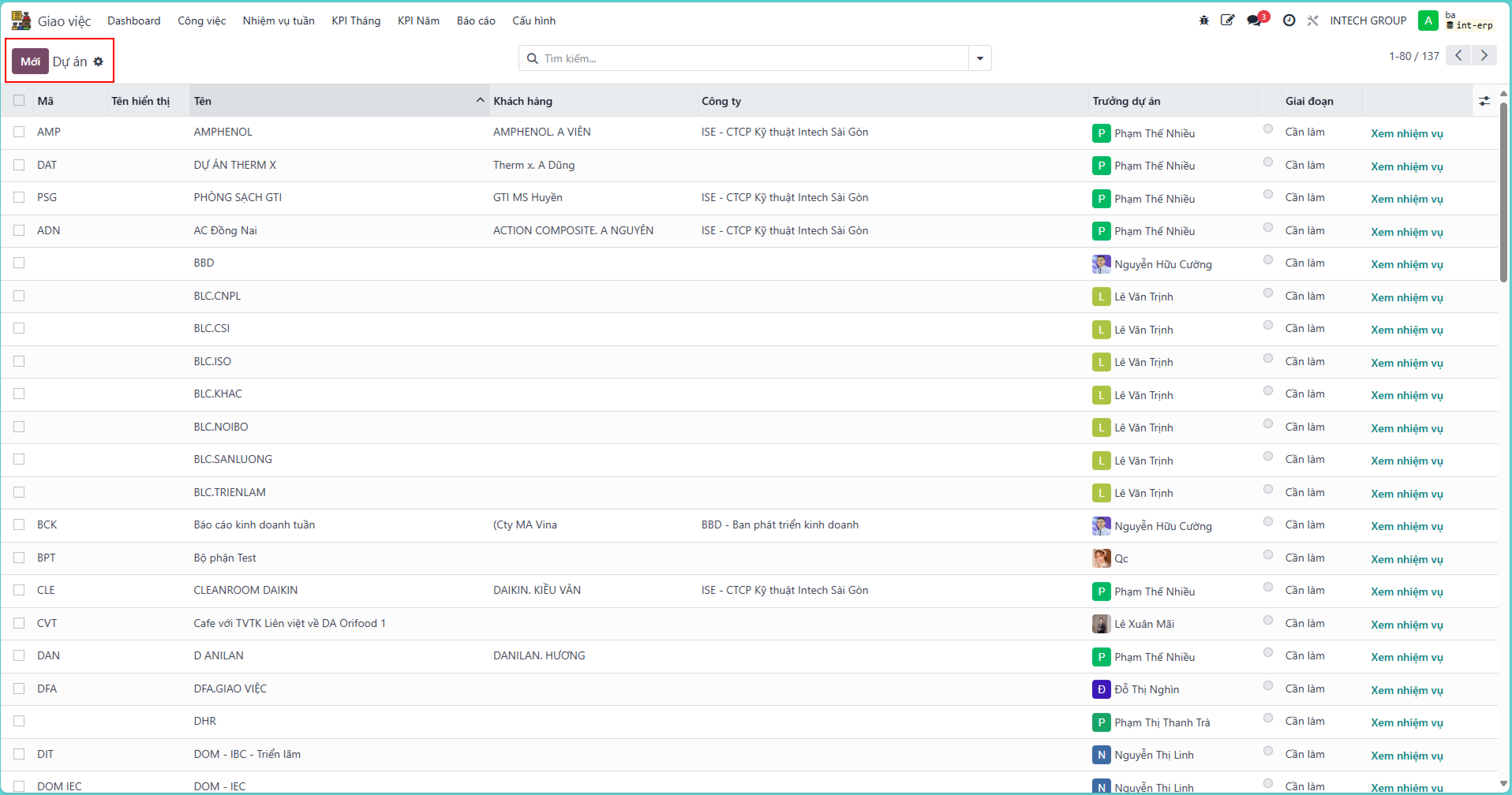
Tại đây, bạn cần điền những thông tin sau để tạo một dự án:
Tên dự án
Mã dự án: hệ thống sẽ tự động lấy 3 chữ cái đầu trong dự án của bạn để làm mã dự án
Tên nhiệm vụ: Tên được sử dụng để gọi các nhiệm vụ trong dự án của bạn, ví dụ: nhiệm vụ, phiếu hỗ trợ, chạy nước rút,...
Khách hàng: Tên khách hàng của dự án này
Thẻ: chọn thẻ cho dự án nhằm mục đích đánh dấu
Công ty: chọn công ty thực hiện dự án
Trưởng dự án
Ngày theo kế hoạch
Mô tả về dự án
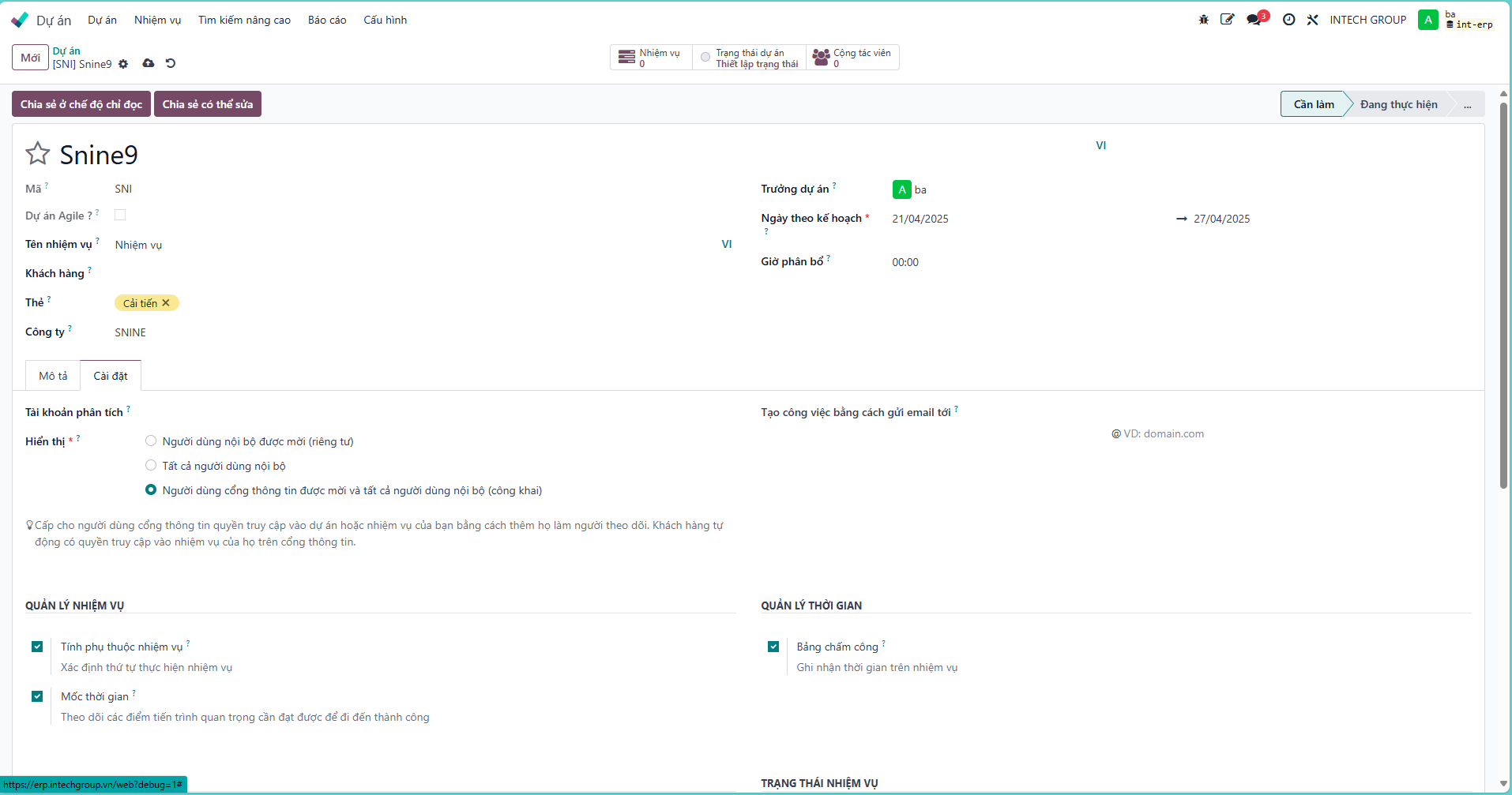
Ngoài ra, bạn cũng cần chú ý đến tab Cài đặt:
Tài khoản phân tích: Tài khoản phân tích liên kết với dự án này cùng với các nhiệm vụ và bảng chấm công của dự án. Theo dõi chi phí và doanh thu của dự án bằng cách cài đặt tài khoản phân tích này trên các chứng từ liên quan của bạn (ví dụ: đơn bán hàng, hóa đơn, đơn mua hàng, hóa đơn mua hàng, chi phí,...). Tài khoản phân tích này có thể được thay đổi trên từng nhiệm vụ riêng lẻ nếu cần thiết. Cần có tài khoản phân tích để sử dụng bảng chấm công.
Hiển thị: Những người có thể thấy được dự án này và các nhiệm vụ dự án.
Người dùng nội bộ được mời: khi theo dõi một dự án, người dùng nội bộ sẽ có quyền truy cập vào tất cả nhiệm vụ dự án mà không có sự phân biệt. Nếu không, họ sẽ chỉ có quyền truy cập vào các nhiệm vụ nhất định mà họ đang theo dõi. Người dùng có cấp độ quyền truy cập quản trị viên dự án vẫn có thể truy cập dự án và tất cả các nhiệm vụ dự án, ngay cả khi rõ ràng họ không phải là một người theo dõi.
Tất cả người dùng nội bộ: tất cả người dùng nội bộ đều có thể truy cập vào dự án và tất cả nhiệm vụ dự án mà không có sự phân biệt.
Người dùng công thông tin được mời và tất cả người dùng nội bộ: tất cả người dùng nội bộ có thể truy cập dự án và tất cả nhiệm vụ dự án mà không có sự phân biệt. Khi theo dõi một dự án, người dùng công thông tin sẽ có quyền truy cập vào tất cả nhiệm vụ dự án mà không có sự phân biệt. Nếu không, họ sẽ chỉ có quyền truy cập vào các nhiệm vụ nhất định mà họ đang theo dõi.
Khi một dự án được chia sẻ ở chế độ chỉ đọc, người dùng công thông tin sẽ được chuyển hướng đến cổng thông tin của họ. Họ có thể xem nhiệm vụ nhưng không thể chỉnh sửa chúng. Khi một dự án được chia sẻ trong chế độ chỉnh sửa, người dùng công thông tin sẽ được chuyển hướng đến chế độ xem kanban và có thể xem danh sách nhiệm vụ. Họ có thể sửa đổi một số trường đã chọn trong nhiệm vụ. Trong mọi trường hợp, nếu người dùng nội bộ không có quyền truy cập dự án nhưng được cung cấp URL nhiệm vụ (và họ là một người theo dõi, nếu dự án có chế độ riêng tư), thì họ vẫn có thể truy cập nhiệm vụ tương ứng.
Sau khi điền đầy đủ, bạn có thể nhấn vào một trong hai nút ‘Chia sẻ ở chế độ chỉ đọc’ và ‘Chia sẻ có thể sửa’ để công khai dự án ra cho các người dùng khác trong dự án theo dõi. Bạn có thể thêm người theo dõi dự án bằng cách nhấn vào một trong hai nút bên trên. Hệ thống sẽ hiển thị một pop-up để bạn thêm người theo dõi vào dự án.

Sau mời người theo dõi vào dự án, nhấn ‘Lưu’ để lưu dự án.
3. Các tính năng¶
Hệ thống cung cấp giải pháp toàn diện để người dùng có thể tạo, chỉnh sửa, lưu trữ, gửi duyệt, phê duyệt, và đánh giá các Điều phối Tuần, KPI Tháng, và KPI Năm một cách hiệu quả.
3.1. KPI Năm¶
3.1.1. Tạo KPI Năm¶
Để tạo KPI năm, chọn menu KPI Năm > Mới
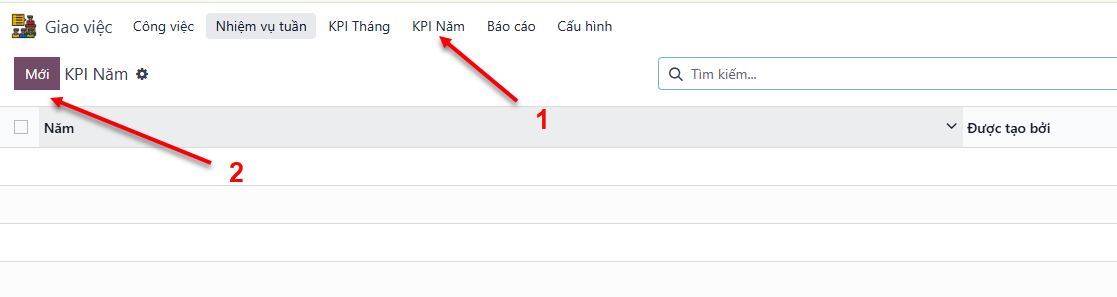
Đầu tiên là chọn Năm của KPI sau đó thêm công việc của năm

Sau khi chọn Thêm một dòng, popup tạo công việc sẽ hiện ra, tại đây bạn điền các thồn tin công việc rồi chọn Lưu và đóng hoặc Lưu và tạo mới.
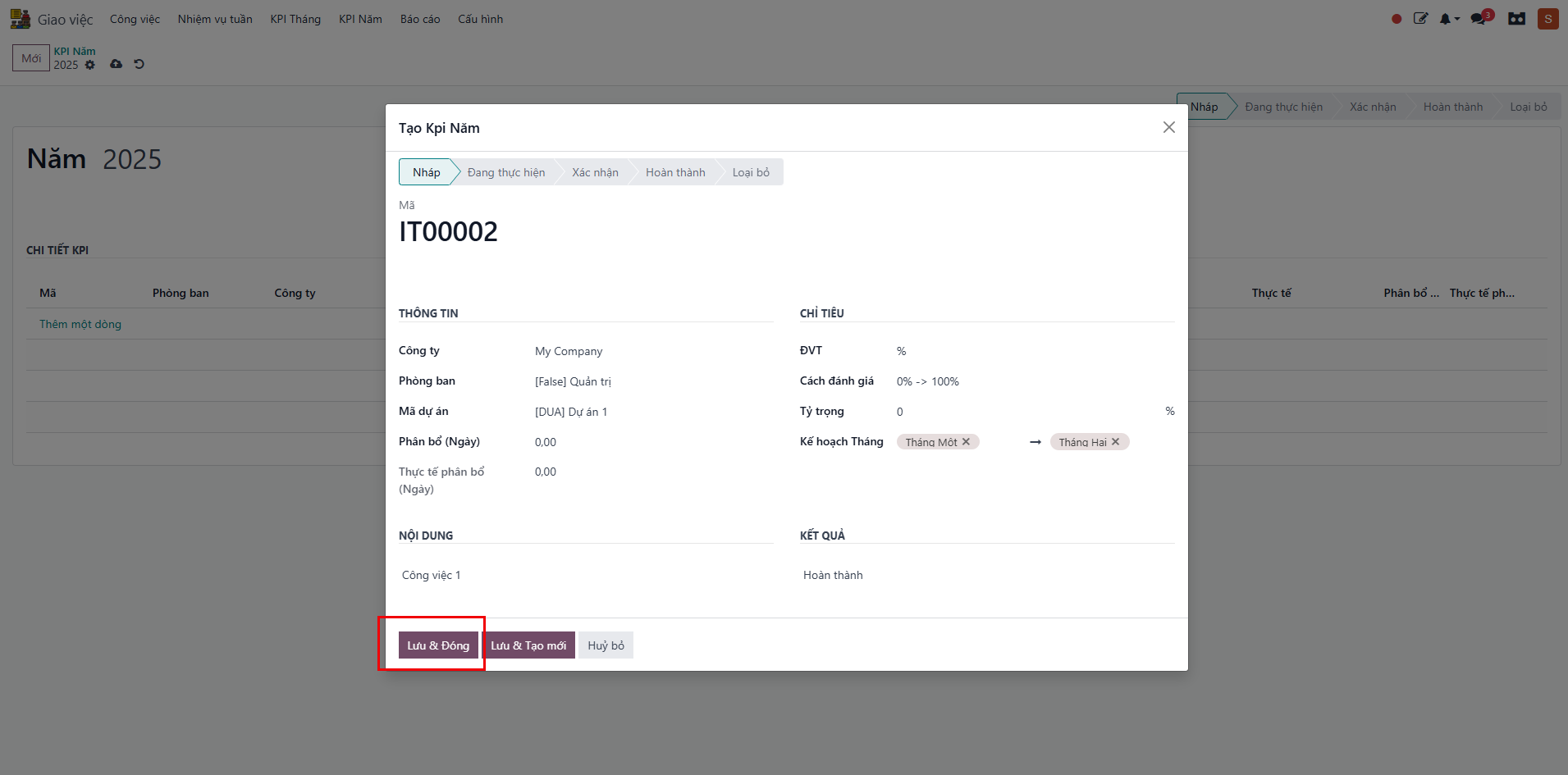
Trong đó:
Công ty: Thường sẽ mặc định công ty của bạn.
Phòng ban: Chọn các phòng ban được thiết lập từ module Quản lý nhân sự.
Mã dự án: Chọn các dự án được thiết lập trong module Dự án.
Phân bổ ngày: số ngày hoàn thành công việc được đặt ra.
ĐVT: đơn vị tính của chỉ tiêu đánh giá công việc
Cách đánh giá: từ 0-> 100%
Tỷ trọng: mức độ quan trọng của công việc.
Kế hoạch tháng: Công việc sẽ được thực hiện trong tháng nào
Sau khi ấn lưu, chọn Gửi duyệt để cấp trên của bạn duyệt.

3.1.2. Duyệt KPI Năm¶
Để xem những KPI năm bạn phải duyệt, chọn nút Phê duyệt > kpi.year , sau đó chọn KPI bạn muốn duyệt
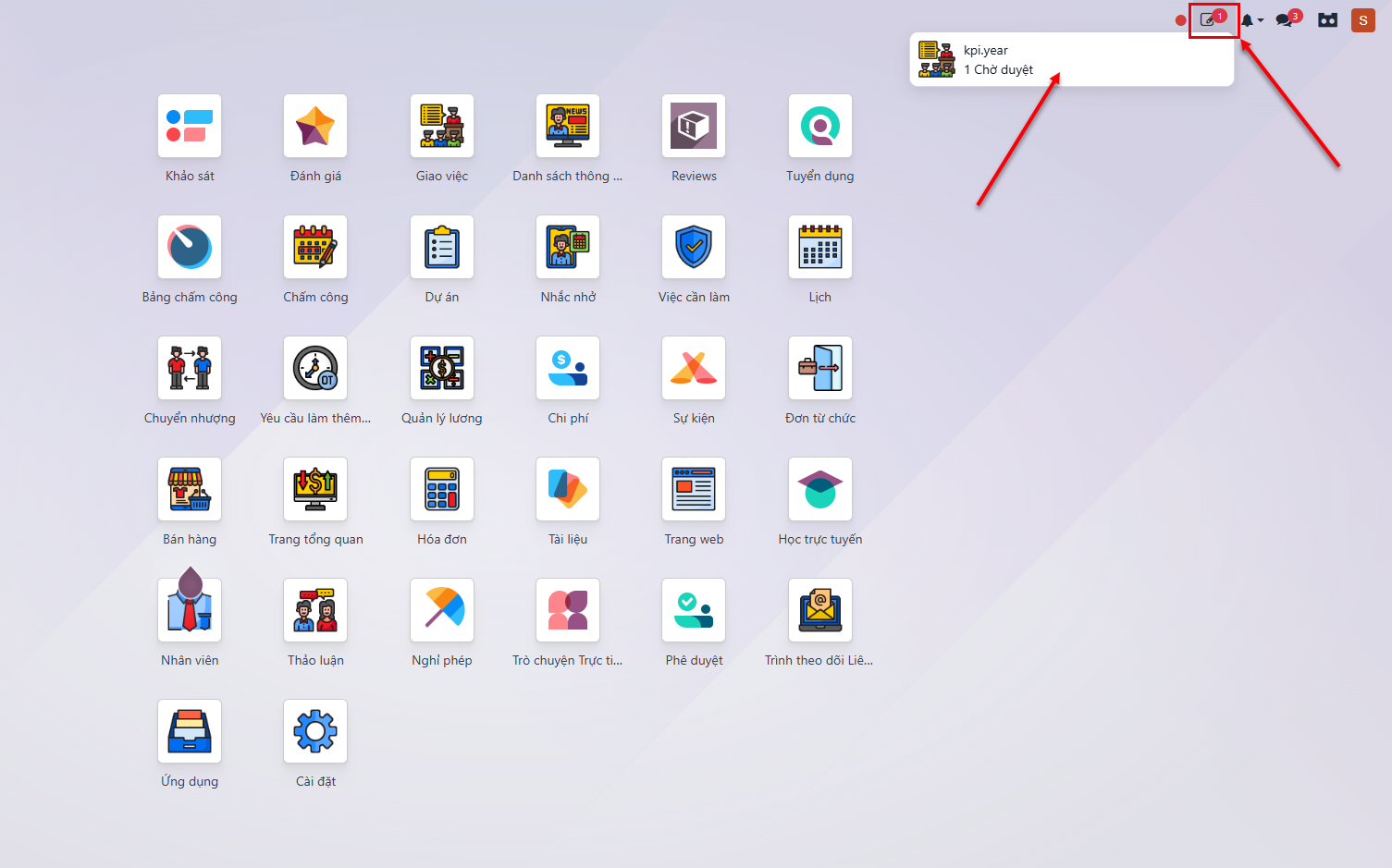

Bạn có thể Duyệt hoặc Từ chối KPI Năm bằng cách chọn vào các nút có chức năng tương ứng
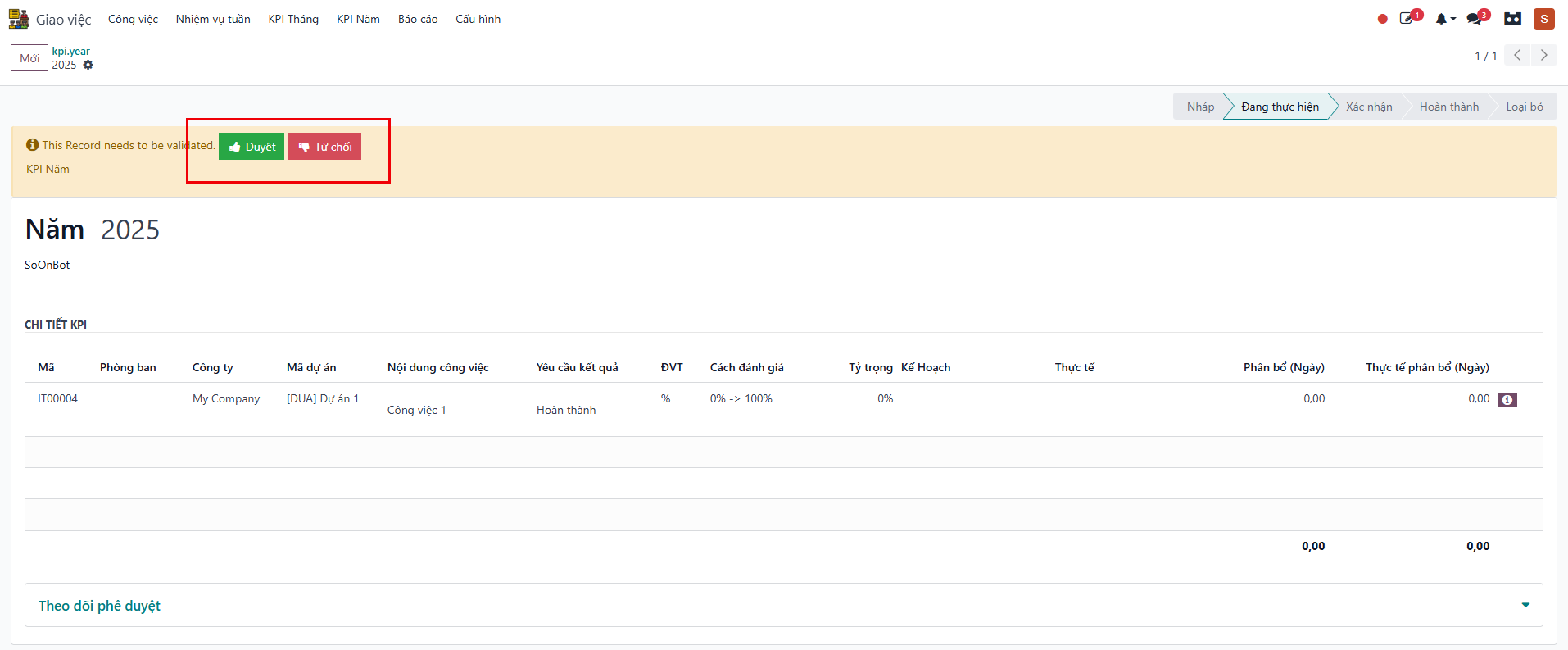
Lưu ý: Mỗi một năm chỉ có một KPI vì thế nên KPI năm mà đã được duyệt thì sẽ không thể tạo một bản KPI năm khác cho năm đó nữa.
3.2. KPI Tháng¶
3.2.1. Tạo KPI Tháng¶
Truy cập menu KPI Tháng > chọn Mới

Phần đầu tiên của KPI tháng là thông tin người giao việc và người nhận việc.
Nếu như bạn đã thiết lập thông tin của nhân viên bên module Quản lý nhân sự thì hệ thống sẽ tự động điền cho bạn. Nếu không bạn có thể tự điền thông tin.
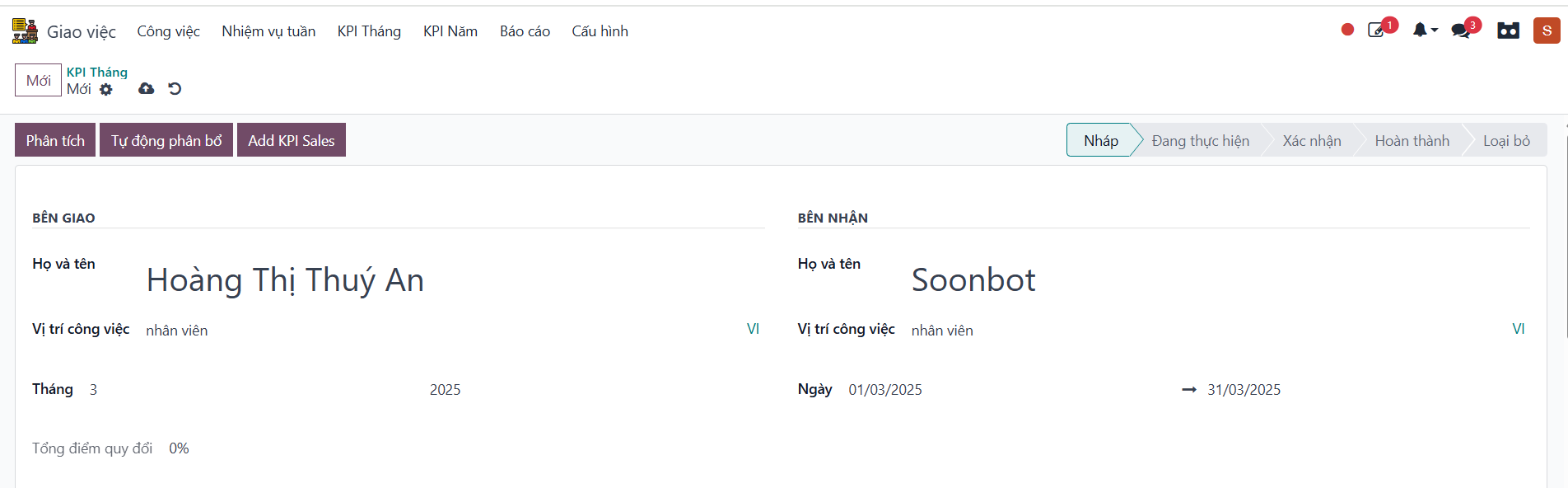
Phần tiếp theo là mục A. Kết quả công việc gắn liền với mục tiêu bộ phận. Đây là nơi các nhiệm vụ chính trong tháng cần làm của bên nhận.
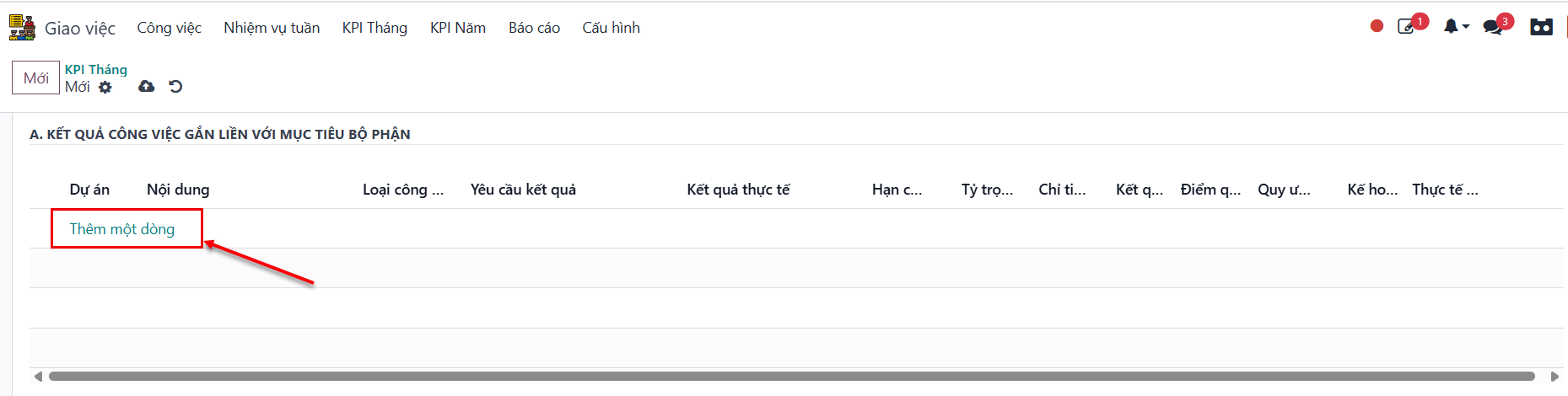
Chọn thêm một dòng để điền các thông tin, trong đó:
Dự án: dự án của nhiệm vụ ( dự án được tạo từ moduke Dự án).
Nội dung: nội dung công việc.
Loại công việc: loại công việc mà bạn đã thiết lập trong phần cấu hình.
Yêu cầu kết quả: kết quả cần đạt được của nhiệm vụ.
Kết quả thực tế: sẽ được điền sau khi KPI tháng được duyệt.
Hạn chót: Hạn của công việc.
Tỷ trọng: mưc độ quan trong của công việc.
Chỉ tiêu: số phần trăm cần hoàn thành của công việc.
Kết quả thực hiện: Kết quả thực tế đạt được.
Điểm quy đổi: dựa vào kết quả thực hiện, chỉ tiêu mà hệ thống sẽ tính toán cho bạn.
Kế hoạch phân bổ: Thời gian dự kiến thực hiện cho công việc.
Thực tế phân bổ: thời gian thực tế hoàn thành công việc của bạn. (Dựa vào phần logwork trong mỗi nhiệm vụ của bạn).
Phần thứ 3 là mục B. Phát triển nhân sự. Các cột tại mục B có chức năng tương tự như mục A. Hệ thống sẽ mặc định để 2 đầu việc mà bạn đa thiết lập tại phần Thiết lập KPI Tháng. Ngoài ra bạn cũng có thể thêm công việc vào mục này bằng cách chọn Thêm một dòng rồi điền đầy đủ thông tin như trên mục A.
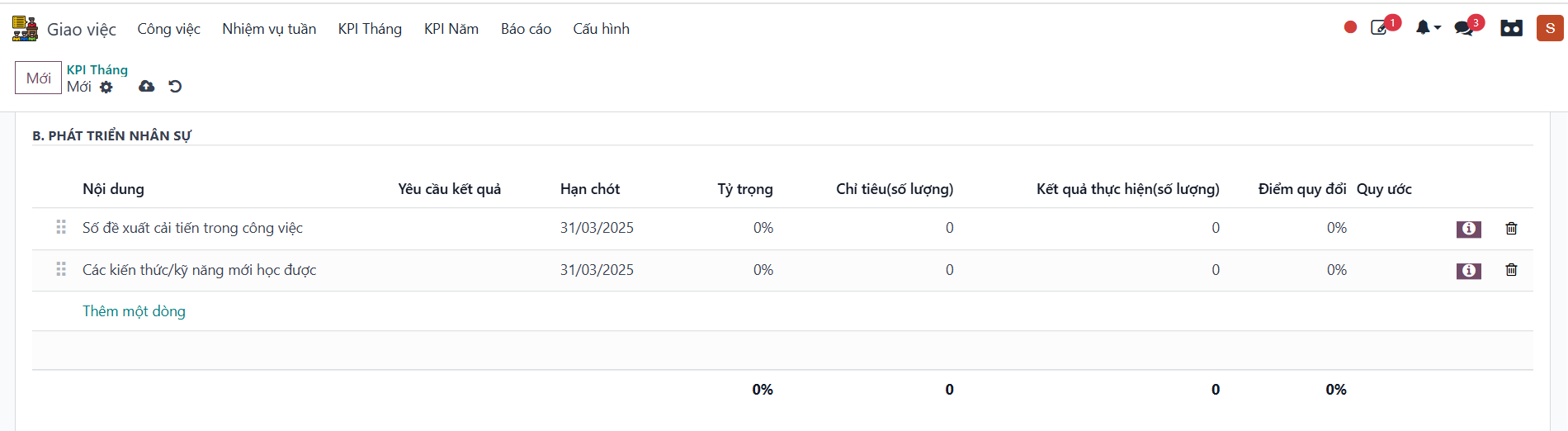
Phần thứ 4 là mục C. Tuân thủ nội quy, quy chế công ty. Tương tự như mục B, các đầu mục sẽ được cố định từ phần thiết lập KPI tháng, tại mục này bạn không thể thêm mới các đầu mục khác.
Lưu ý: Tổng tỷ trọng của các phần là 100% và sẽ theo sự phân chia như trong phần thiết lập KPI tháng của bạn.
Phần cuối là D. Báo cáo PDF. Đây là nơi báo cáo PDF của bạn được gắn vào bằng cách nhấn nút Xuất PDF sau khi tạo KPI tháng.
Sau khi điền thông tin của KPI tháng bạn chọn nút Tự động phân bổ, hệ thống sẽ tự động phân bổ ngày cho công việc theo tỷ trọng của công việc đó.
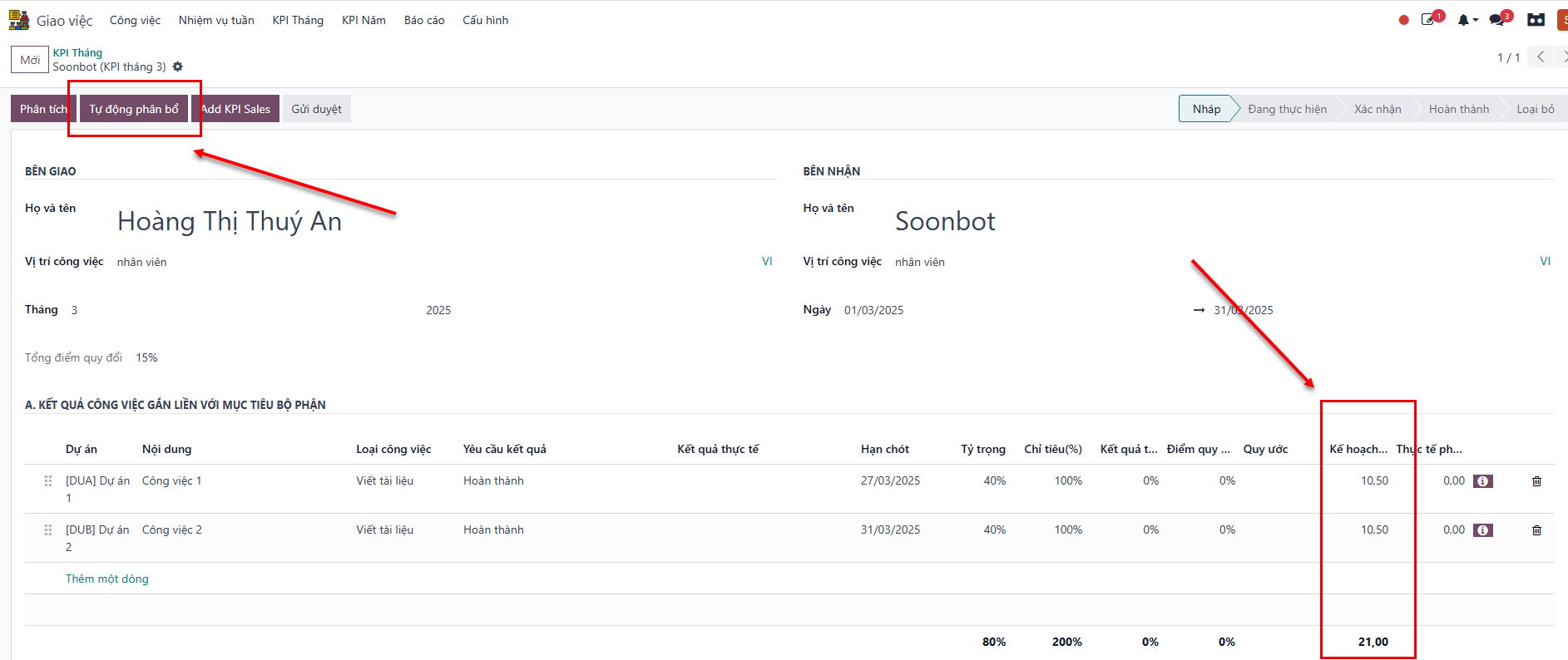
Sau khi xác nhận các thông tin của KPI, bạn chọn Gửi duyệt để người phải phê duyệt có thể thấy và duyệt.
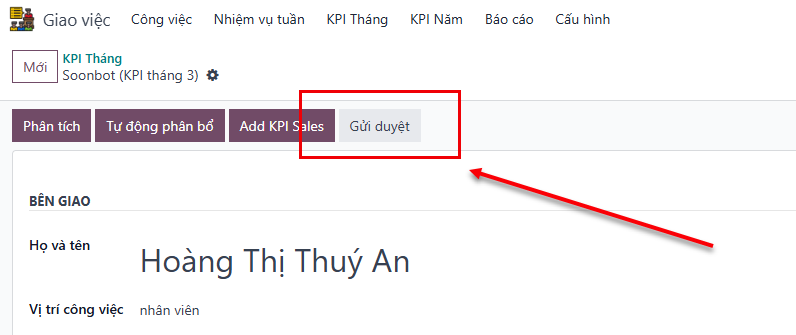
Sau khi gửi duyệt, KPI tháng của bạn sẽ chuyển sang trạng thái Đang thực hiện , và bạn sẽ không thể chỉnh sửa KPI tháng ở trạng thái không phải Nháp.
3.2.2. Duyệt KPI Tháng¶
Tương tự như KPI Năm, để xem bạn cần duyệt KPI tháng nào, chọn nút Phê duyệt > KPI.Month > chọn KPI muốn duyệt.

Để Duyệt hoặc Từ chối, bạn chọn nút tương ứng với chức năng.

Nếu như bạn từ chối, Kpi tháng có thể đưa lại về trạng thái Nháp để chỉnh sửa.

3.2.3. Phân tích KPI tháng¶
Sau khi tạo KPI tháng, trên màn sẽ có nút Phân tích. Nút này có chức năng tự động đánh giá và phân tích hiệu suất làm việc của bạn.
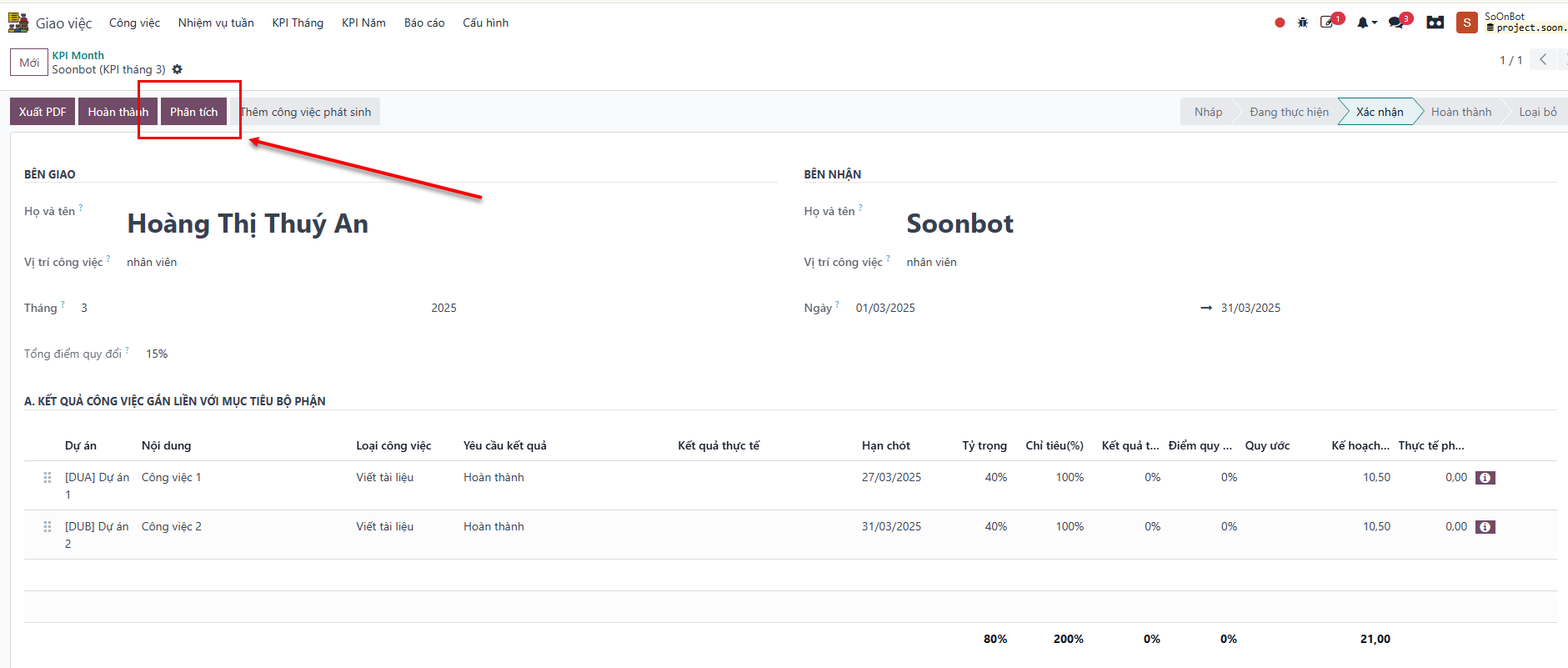
Sau khi nhấn sẽ hiện ra pop up phân tích công việc của bạn
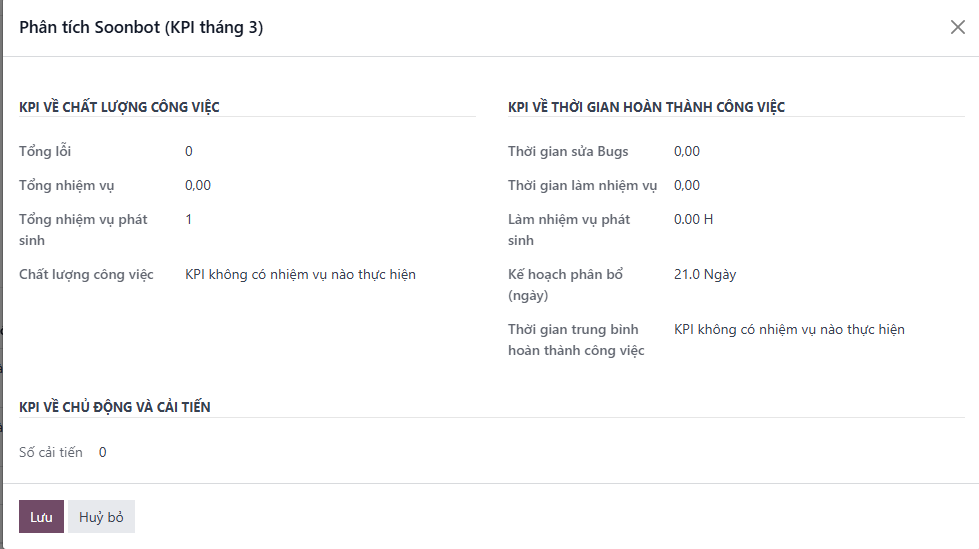
Trong đó:
Tổng lỗi: các nhiệm vụ được gắn thẻ là BUG.
Tổng nhiệm vụ: Số nhiệm vụ không bị gắn thẻ BUG và được gắn KPI tháng.
Tổng nhiệm vụ phát sinh: Số nhiệm vụ không bị gắn thẻ BUG, không được gắn KPI tháng và có deadline trong tháng.
Chất lượng công việc: Đánh giá tổng quan về chất lượng làm việc của bạn.
Thời gian sửa Bugs: Thời gian bạn logwork cho công việc bị gắn thẻ BUG.
Thời gian làm nhiệm vụ: Thời gian bạn logwork cho nhiệm vụ không bị gắn thẻ BUG và được gắn KPI tháng.
Làm nhiệm vụ phát sinh: Thời gian bạn logwork cho nhiệm vụ không bị gắn thẻ BUG, không được gắn KPI tháng và có dealine trong tháng.
Thời gian trung bình hoàn thành công việc: Thời gian trung bình bạn hoàn thành tất cả công việc.
Số cải tiến: Số nhiệm vụ được gắn thẻ Cải tiến của bạn.
3.3. Nhiệm vụ¶
3.3.1. Tạo nhiệm vụ¶
Để tạo nhiệm vụ, bạn chọn menu Nhiệm vụ > Nhiệm vụ tuần.

Bạn có thể chọn nút Mới, Tạo nhiệm vụ nhanh hoặc Đề xuất/ Cải tiến để tạo nhiệm vụ.

Với nút Mới, bạn sẽ được chuyển đến trang chi tiết nhiệm vụ. Tại đây, để mô tả nhiệm vụ - công việc cần làm, bạn sẽ cần điền những thông tin sau:
Tên công việc: tóm tắt công việc cần làm
Mã công việc/Dự án: Chọn một dự án mà mình đang làm
Phòng ban: Nhiệm vụ này là của phòng / ban nào. Bạn có thể chọn nhiều phòng ban thực hiện nhiệm vụ
Kết quả mong muốn: Điền kết quả mong muốn cho nhiệm vụ này
Người được phân công: hệ thống sẽ tự động thêm các quản lý của các phòng ban mà bạn đã thêm ở trên. Tuy nhiên, bạn cũng có thể thêm hoặc bớt người được phân công cho nhiệm vụ này.
Thẻ: chọn một hoặc nhiều thẻ cho nhiệm vụ nhằm mục đích phân biệt

Bạn cũng có thể tạo chi tiết nhiệm vụ bằng cách nhấn vào nút Mới ở góc trên trái màn hình. Hệ thống sẽ hiển thị ra màn form để bạn có thể mô tả kỹ càng hơn nhiệm vụ của mình.
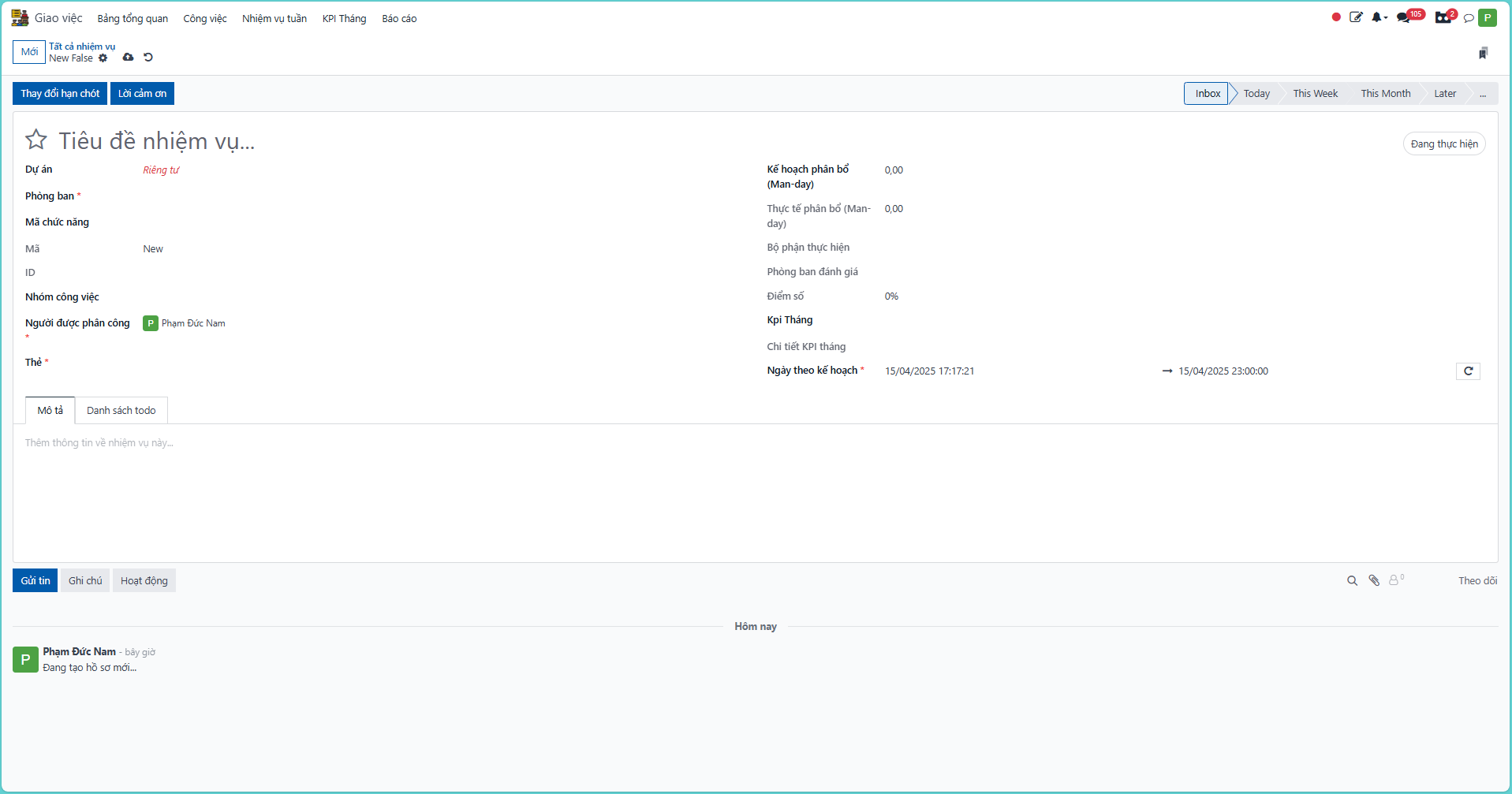
Với nút Tạo nhiệm vụ nhanh, hệ thống sẽ hiện ra pop up Tạo nhiệm vụ nhanh, tại đây bạn có thể điền chi tiết thông tin của nhiệm vụ hơn.
Bạn có thể tạo nhiều nhiệm cụ cùng lúc với nút Tạo nhiệm vụ nhanh khi bạn tích chọn Nhiều yêu cầu ở trong pop up. Lưu ý khi tạo nhiều nhiệm vụ thì số dòng ở tiêu đề phải bằng với mô tả, và từng dòng tiêu đề cũng sẽ tương ứng với từng mô tả của nhiệm vụ.
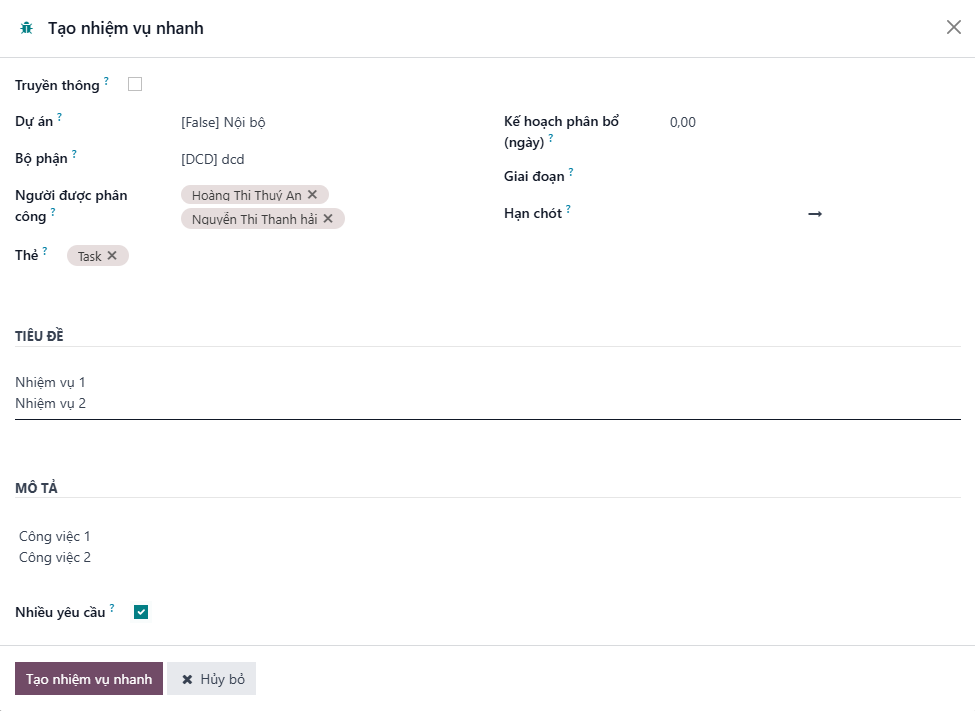
Nút Đề xuất/ Cải tiến sẽ mặc định gắn thẻ Đề xuất và cải tiến vào trong nhiệm vụ của bạn
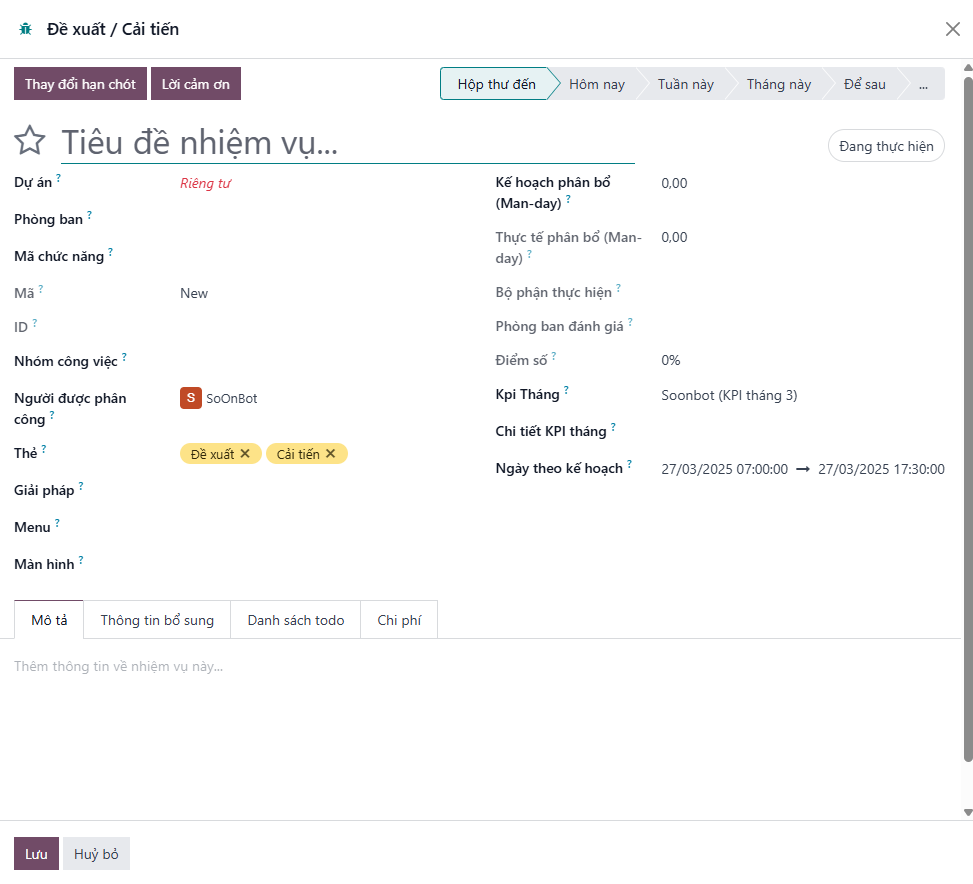
3.3.2. Nhiệm vụ trong kế hoạch¶
Nhiệm vụ trong kế hoạch là nhiệm vụ được gắn KPI tháng và sẽ được tính vào Tổng nhiệm vụ tròn phần phân tích KPI tháng ở trên.
Bạn chọn nút chi tiết nhiệm vụ

Trong chi tiết nhiệm vụ, bạn chọn trường KPI tháng và chi tiết KPI tháng để gán KPI tháng vào nhiệm vụ.
Lưu ý: bạn phải chọn đúng dự án của công việc thì phần chi tiết KPI tháng mới xuất hiện cong việc cho bạn
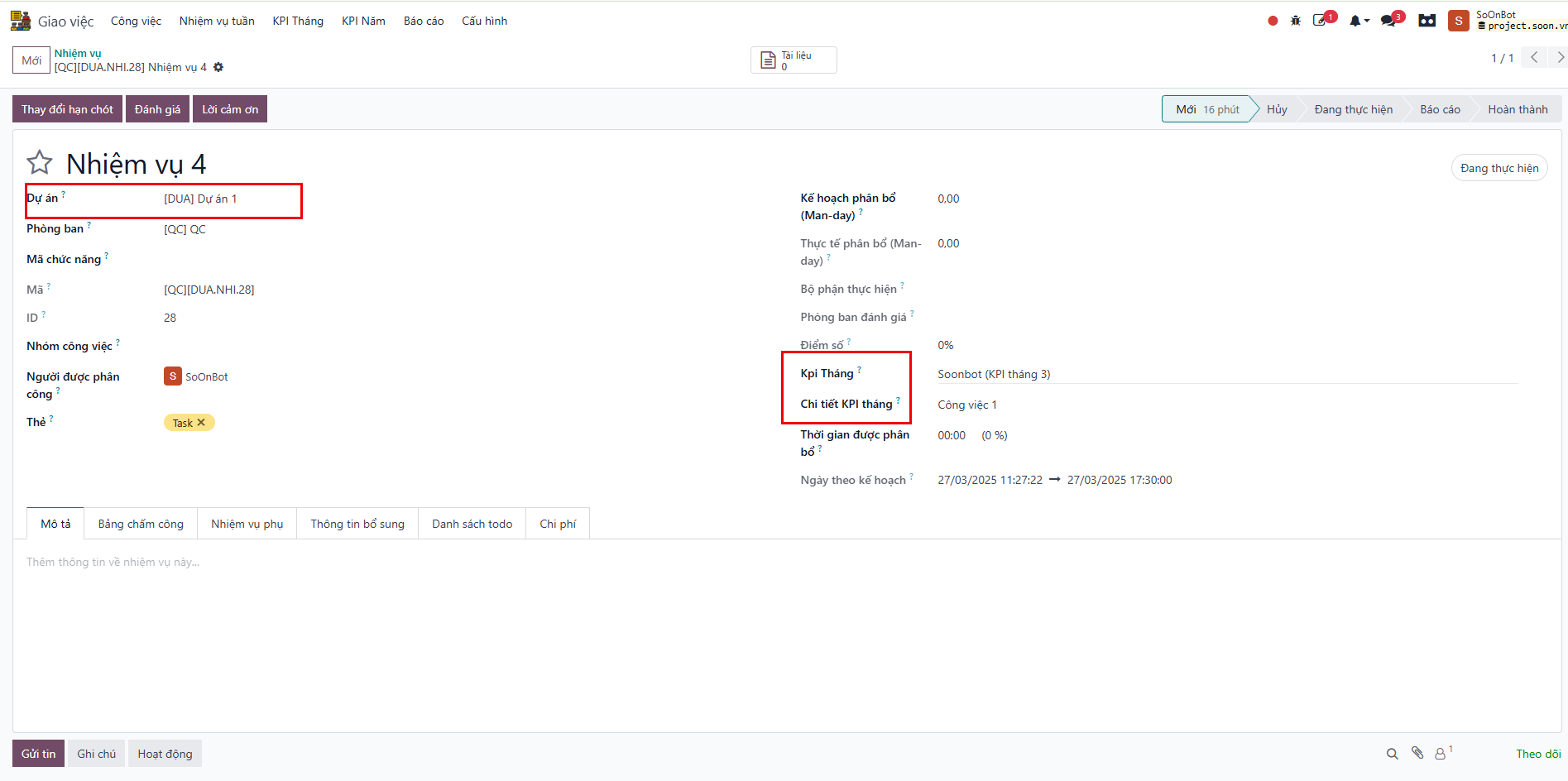
3.3.3. Nhiệm vụ ngoài kế hoạch¶
Nếu như bạn không gắn KPI tháng vào trong nhiệm vụ thì nhiệm vụ đó được coi là ngoài kế hoạch và sẽ được tính vào nhiệm vụ phát sinh trong phần phân tích của KPI tháng.
3.3.4. Trạng thái nhiệm vụ¶
Trạng thái của nhiệm vụ được thiết lập theo dự án trong module Dự án. Có 5 trạng thái chính là : mới , đang thực hiện, báo cáo, hoàn thành, hủy.
Khi các giai đoạn nhiệm vụ đã được thiết lập, nhiệm vụ sẽ có các nút để xác nhận và báo cáo nhiệm vụ.
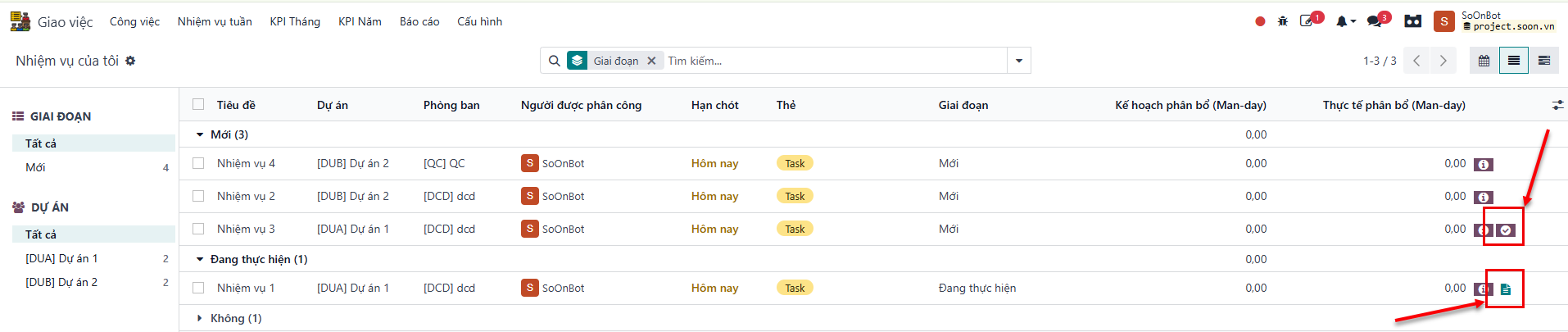
Để xác nhận bạn đã nhận nhiệm vụ, chọn nút Xác nhận và nhiệm vụ sẽ chuyển sang trạng thái Đang thực hiện ( trạng thái xác nhận của nhiệm vụ, bạn cũng có thể đặt tên khác cho giai đoạn)
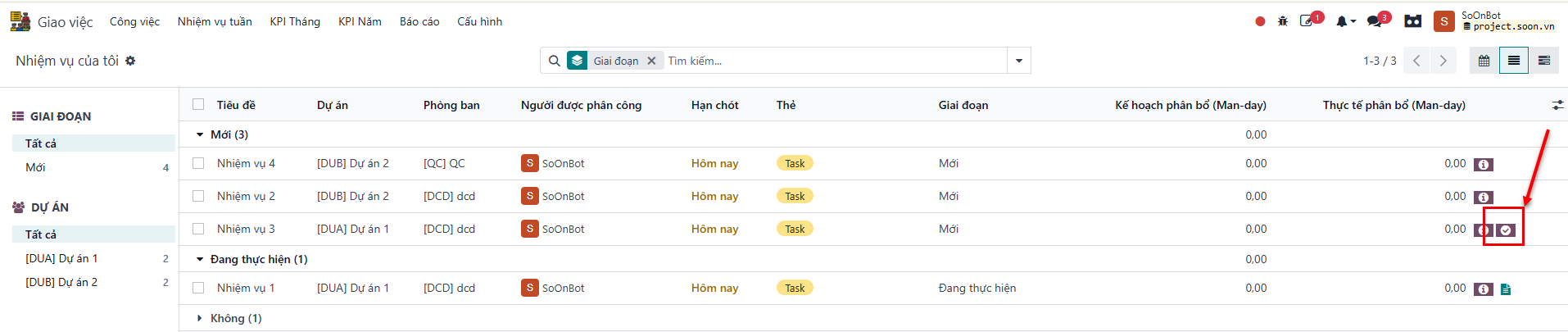
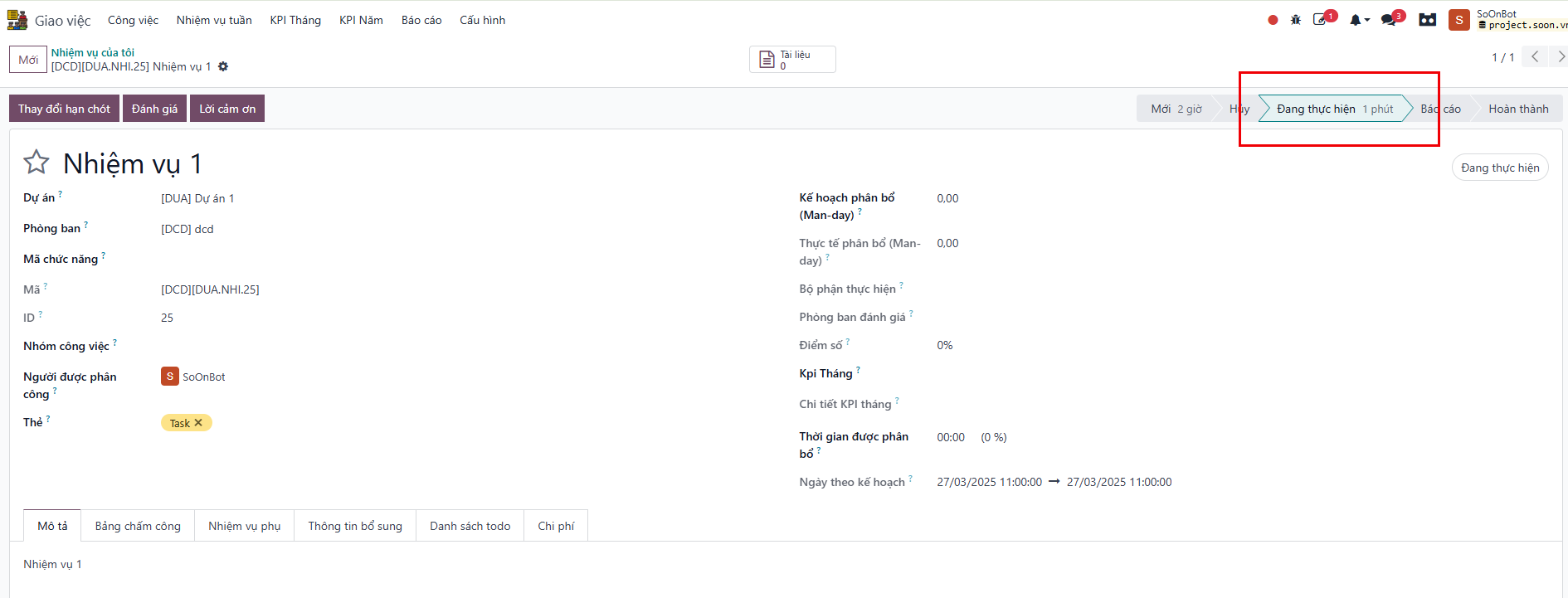
Sau khi nhấn nút Xác nhận, nút Báo cáo sẽ thay thế nút Xác nhận
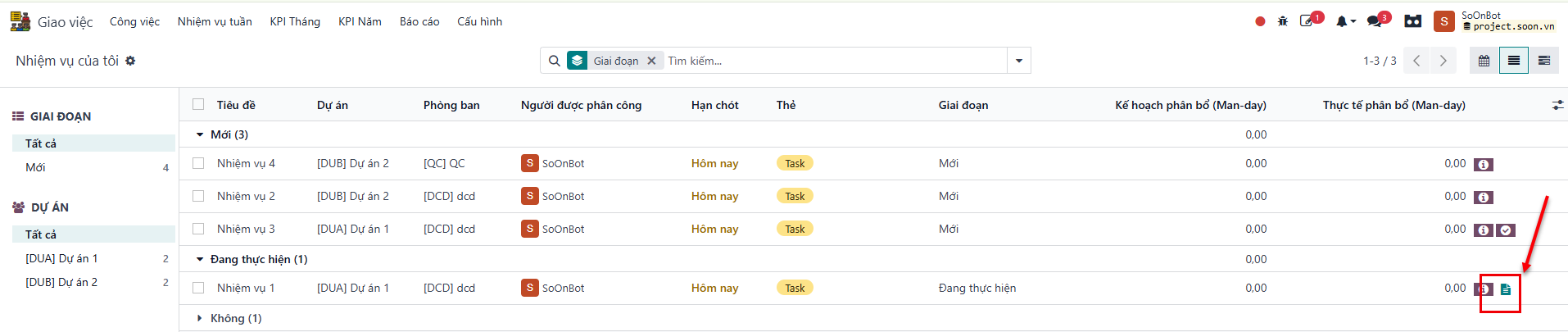
Giống với tên, khi bạn chọn nút Báo cáo , một pop up báo cáo sẽ xuất hiện để cho bạn báo cáo nhiệm vụ
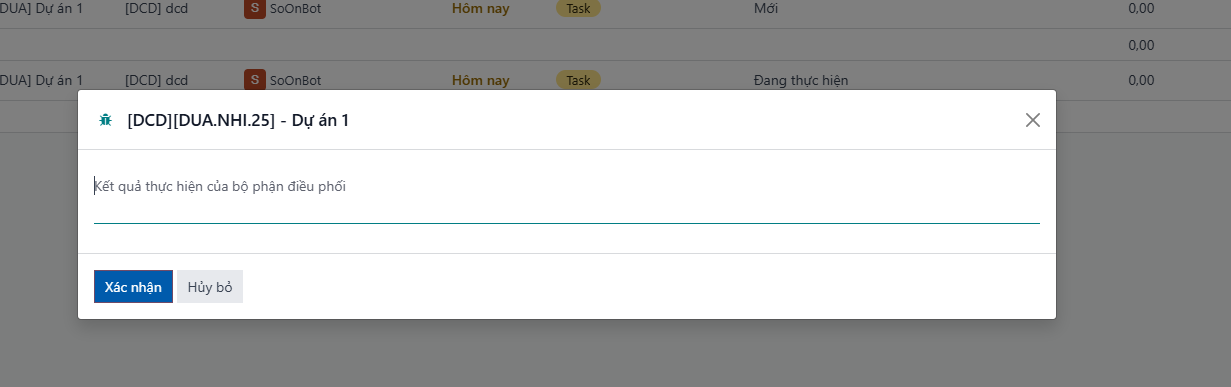
Sau khi báo cáo và xác nhận, nhiệm vụ sẽ được chuyển sang trạng thái Báo cáo.
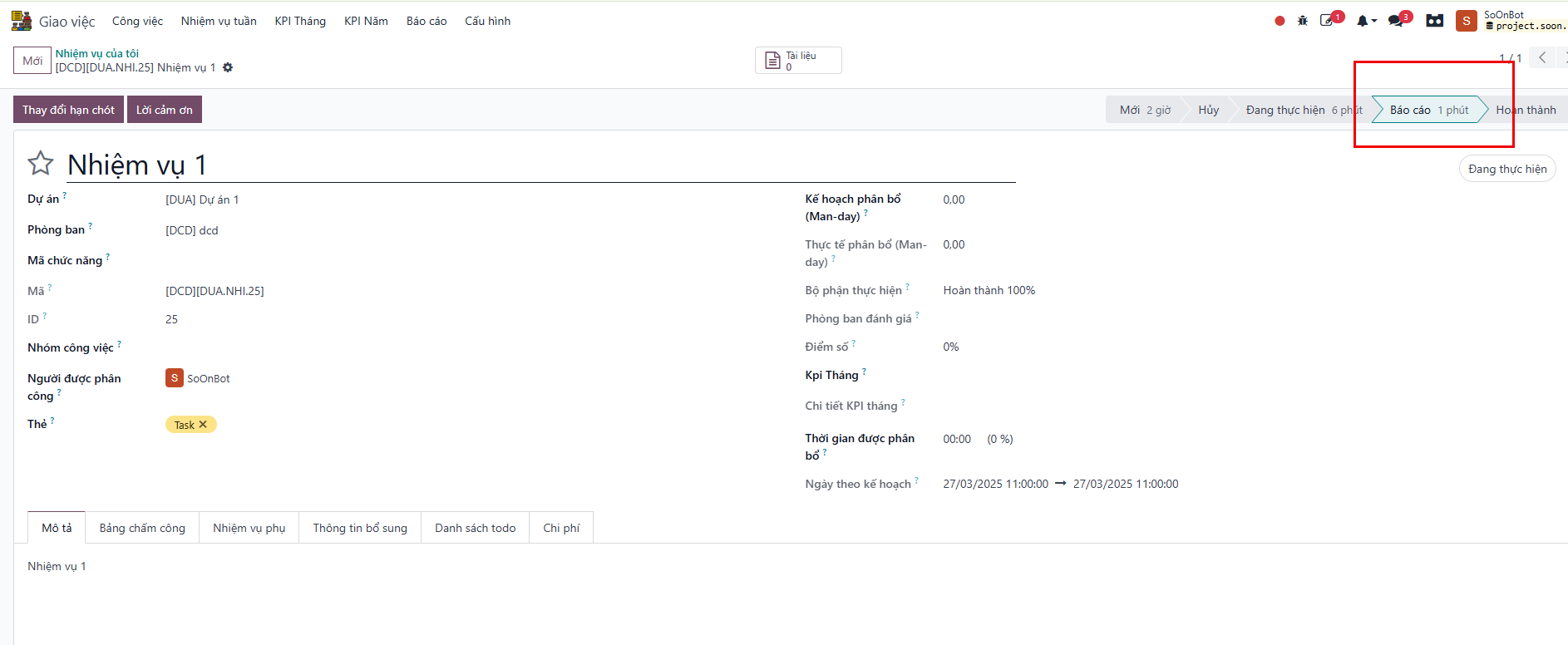
3.4. Đánh giá nhiệm vụ¶
Bạn có thể đánh giá nhiệm vụ bạn giao cho người khác đã ở trạng thái Báo cáo bằng cách chọn Nhiệm vụ tuần > Đánh giá nhiệm vụ > chọn nút Đánh giá
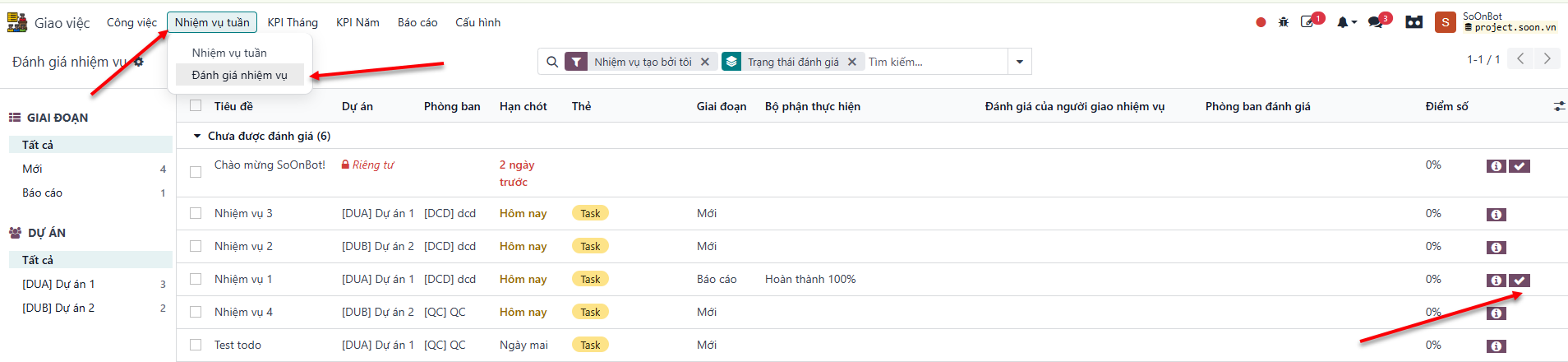
Pop up đánh giá sẽ được hiện ra, tại đây bạn có thể thấy được báo cáo của người làm nhiệm vụ. Nếu bạn chỉ là người giao nhiệm vụ, bạn sẽ chỉ có thể điền đánh giá của người giao nhiệm vụ và chấm điểm. Còn nếu bạn là trường phòng ban của người thực hiện nhiệm vụ, bạn có thể đánh giá vào trường Phòng ban đánh giá
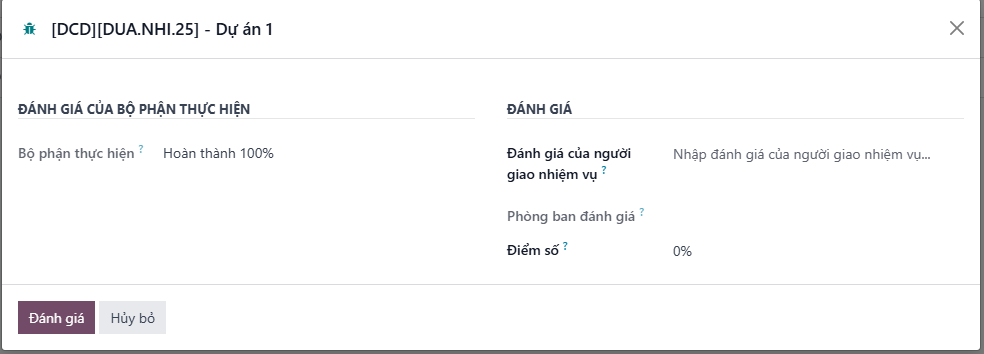
Sau khi được đánh giá bởi người giao và trường bộ phận thì nhiệm vụ mới chuyển sang trạng thái đã được đánh giá
Ngoài ra, bạn cũng có thể đánh giá nhiệm vụ ở trạng thái khác bằng cách chọn chi tiết nhiệm vụ > chọn nút Đánh giá
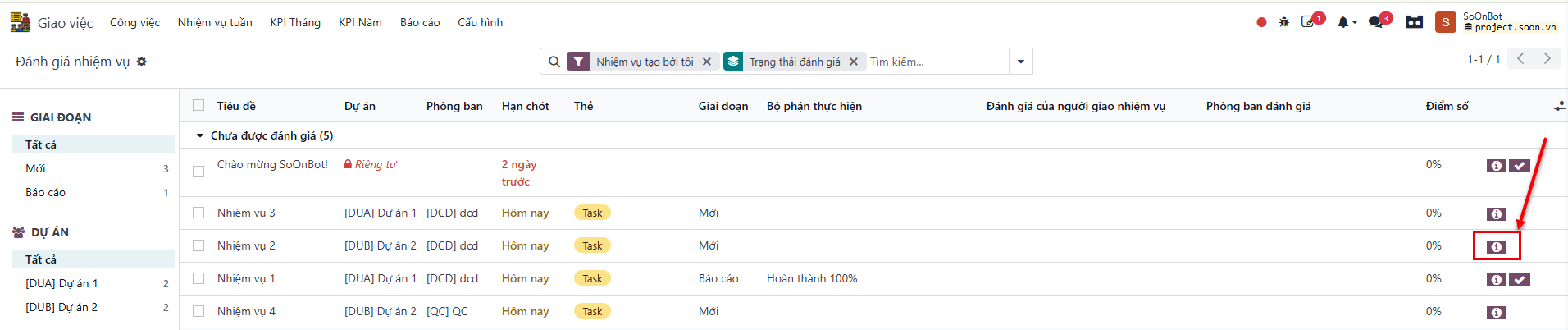
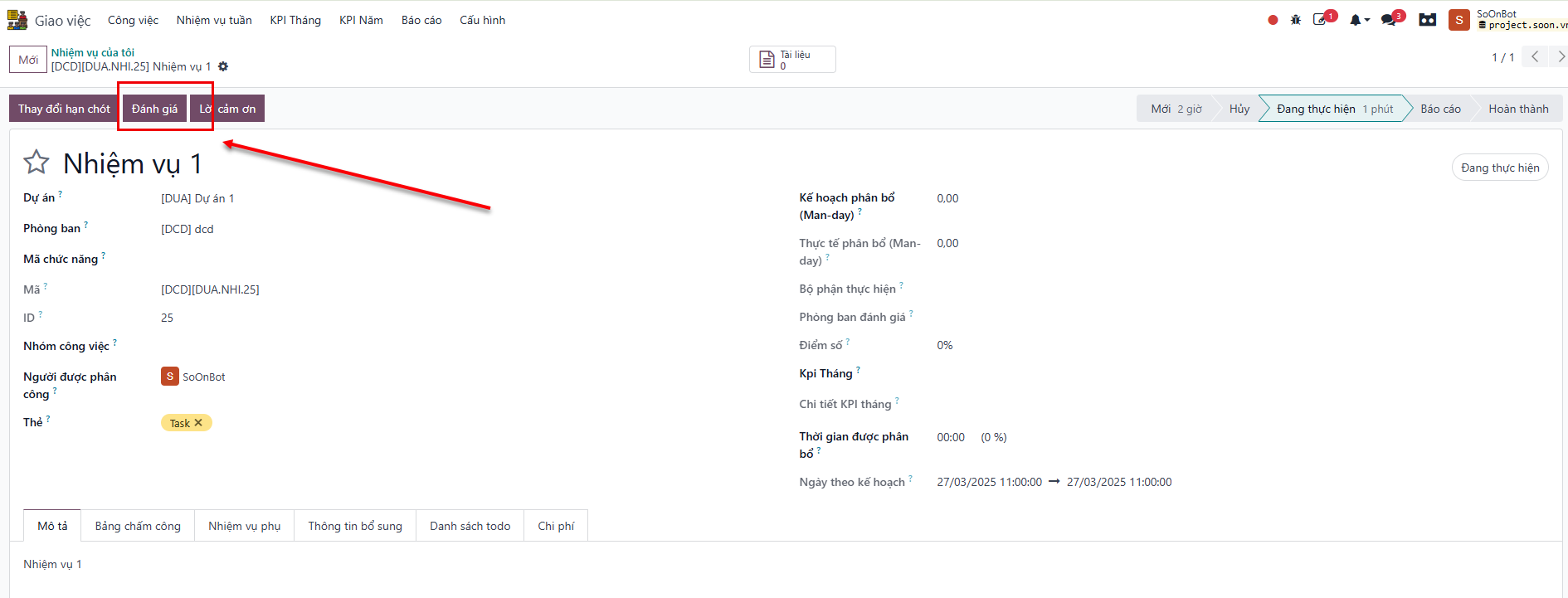
3.5. Thay đổi hạn chót¶
Khi có công việc phát sinh chèn vào công việc mà bạn đang làm, bạn có thể thay đổi hạn chót cho công việc của mình. Để làm điều này, bạn hãy nhấn vào ‘Thay đổi hạn chót ở màn hình form giao việc
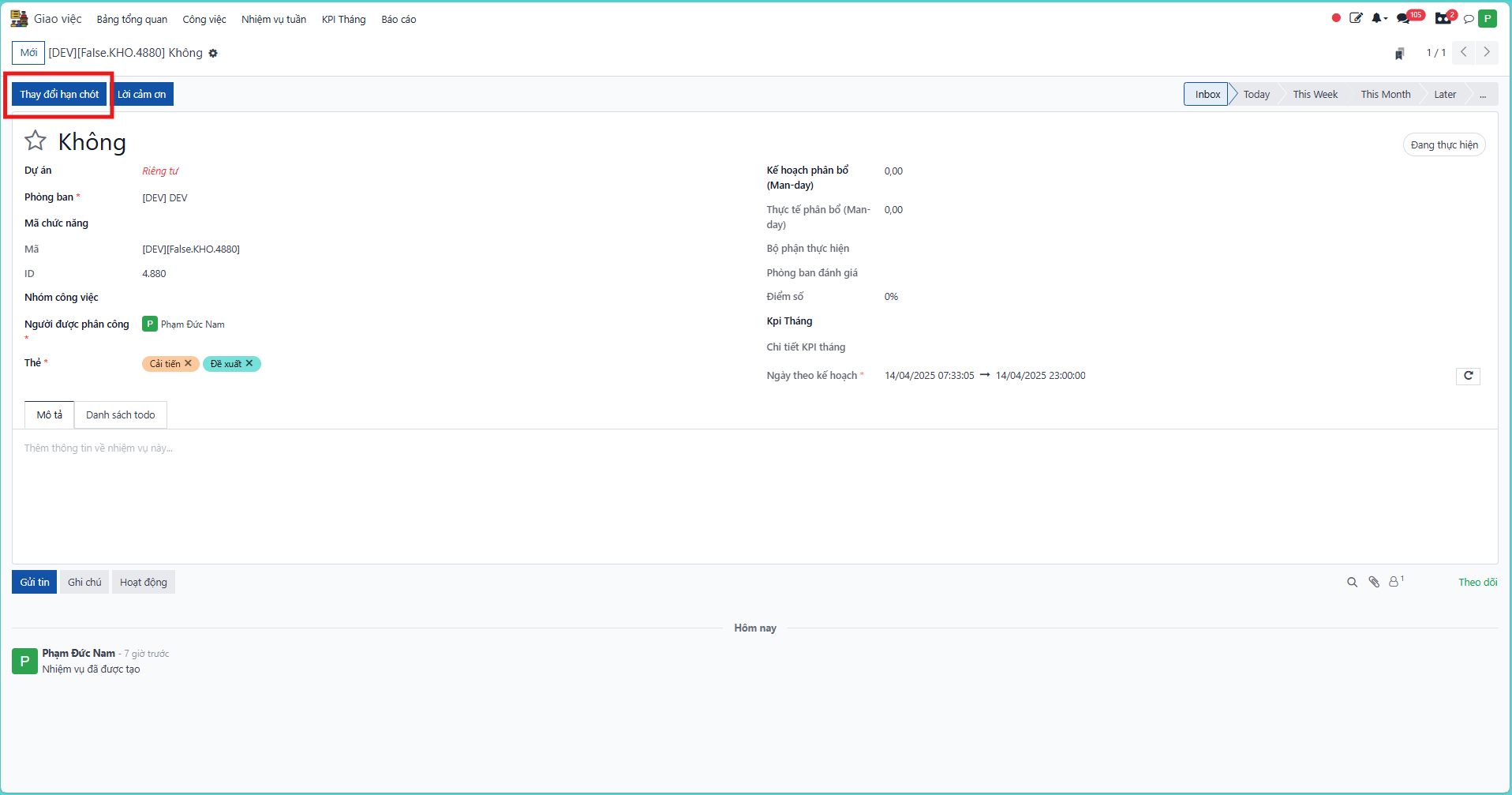
Hệ thống sẽ hiển thị ra thêm 1 pop-up để bạn có thể sửa hạn chót cho task của mình. Sau khi điền vào một khoảng thời gian phụ thuộc, bạn nhấn Gửi để hệ thống gửi yêu cầu phê duyệt đến cho quản lý của bạn
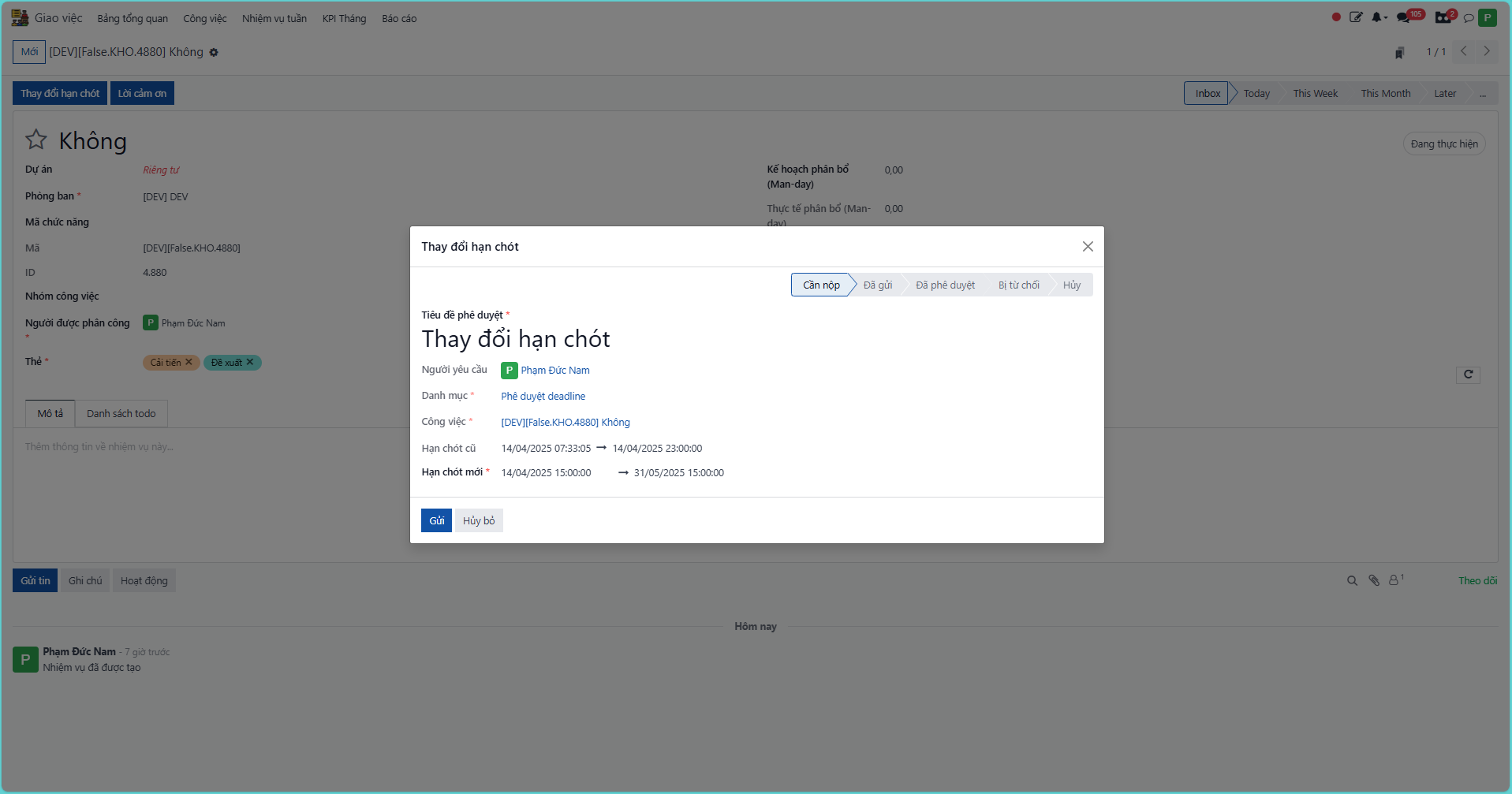
Khi đó, màn hình của Quản lý sẽ hiển thị phần phê duyệt như sau:
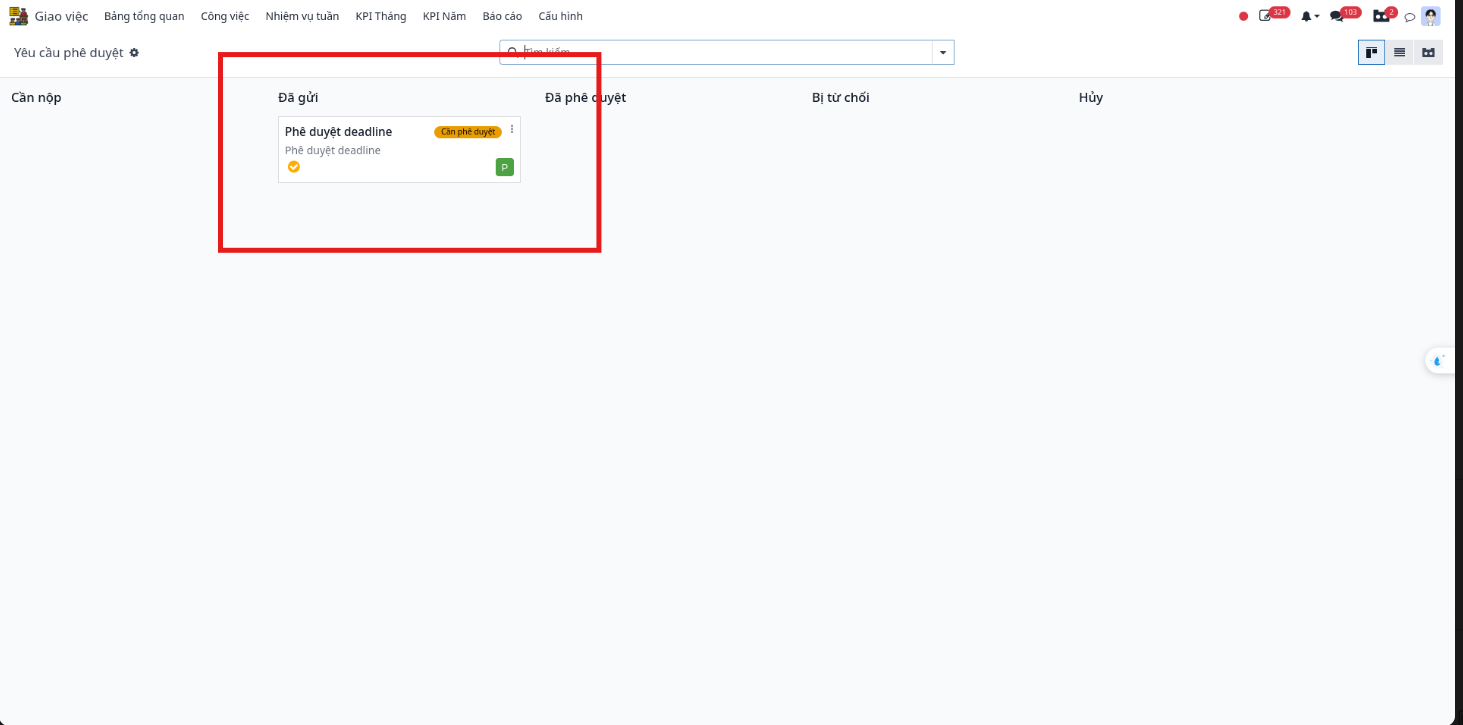
Quản lý của bạn cần truy cập vào yêu cầu này, và nhấn ‘Phê duyệt’. Sau hành động này, hạn chót của nhiệm vụ mà bạn giao cũng sẽ được thay đổi.
Lưu ý: mỗi công ty cần có một loại phê duyệt là phê duyệt deadline riêng.
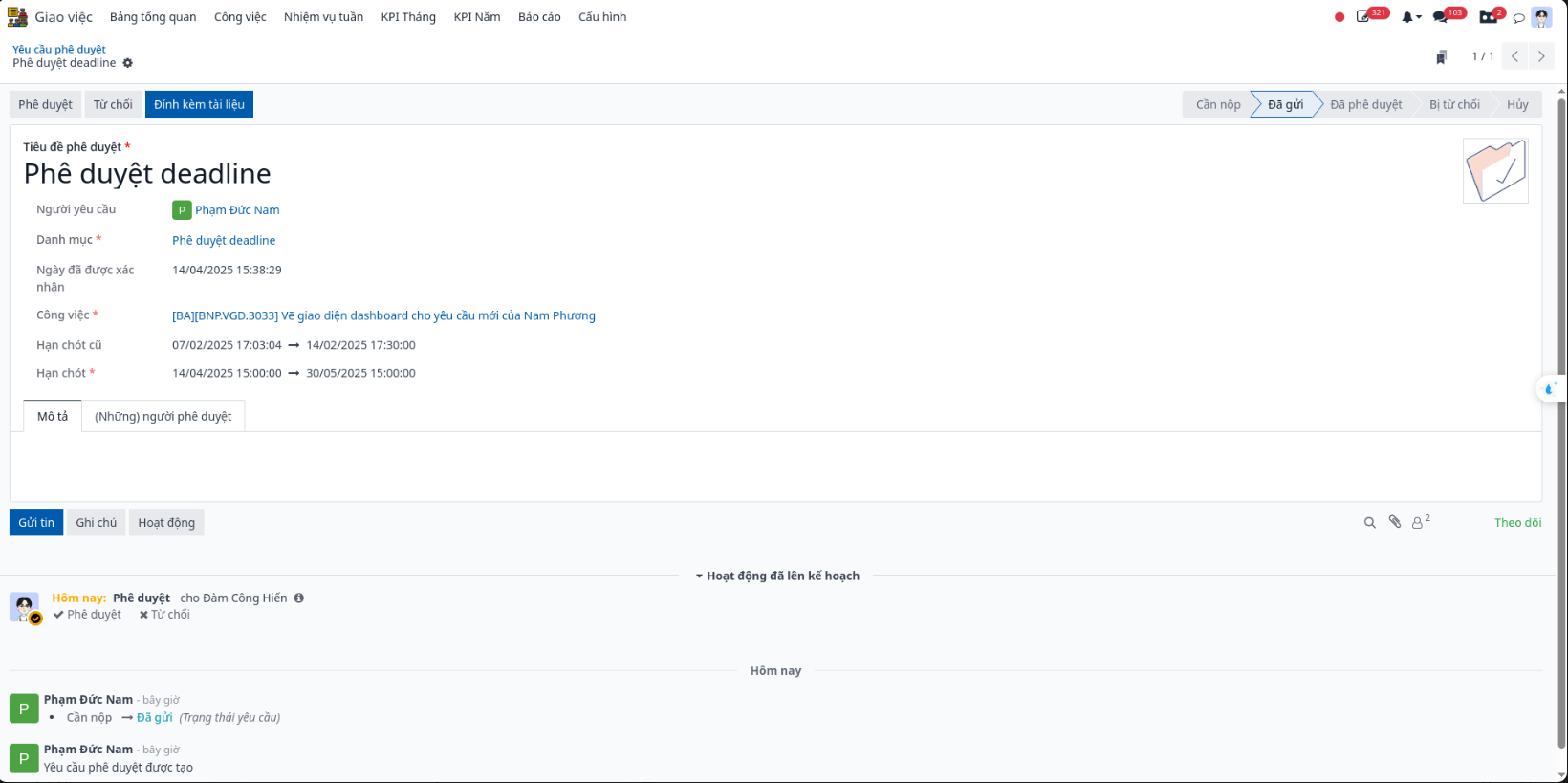
Trạng thái của toàn bộ quy trình phê duyệt của bạn cũng sẽ được hiển thị tại đây:
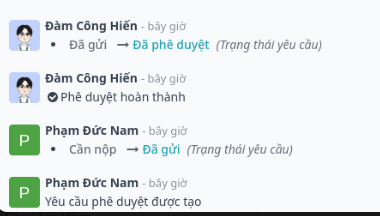
4. Các tính năng chung trên hệ thống¶
4.1. Nhiệm vụ của tôi¶
Khi muốn biết mình đang được giao cho những nhiệm vụ gì, người dùng chỉ cần truy cập module Giao việc > Công việc > Nhiệm vụ của tôi. Hệ thống sẽ hiển thị toàn bộ các công việc đã được gắn người được phân công là bạn để có thể dễ dàng theo dõi và xử lý.
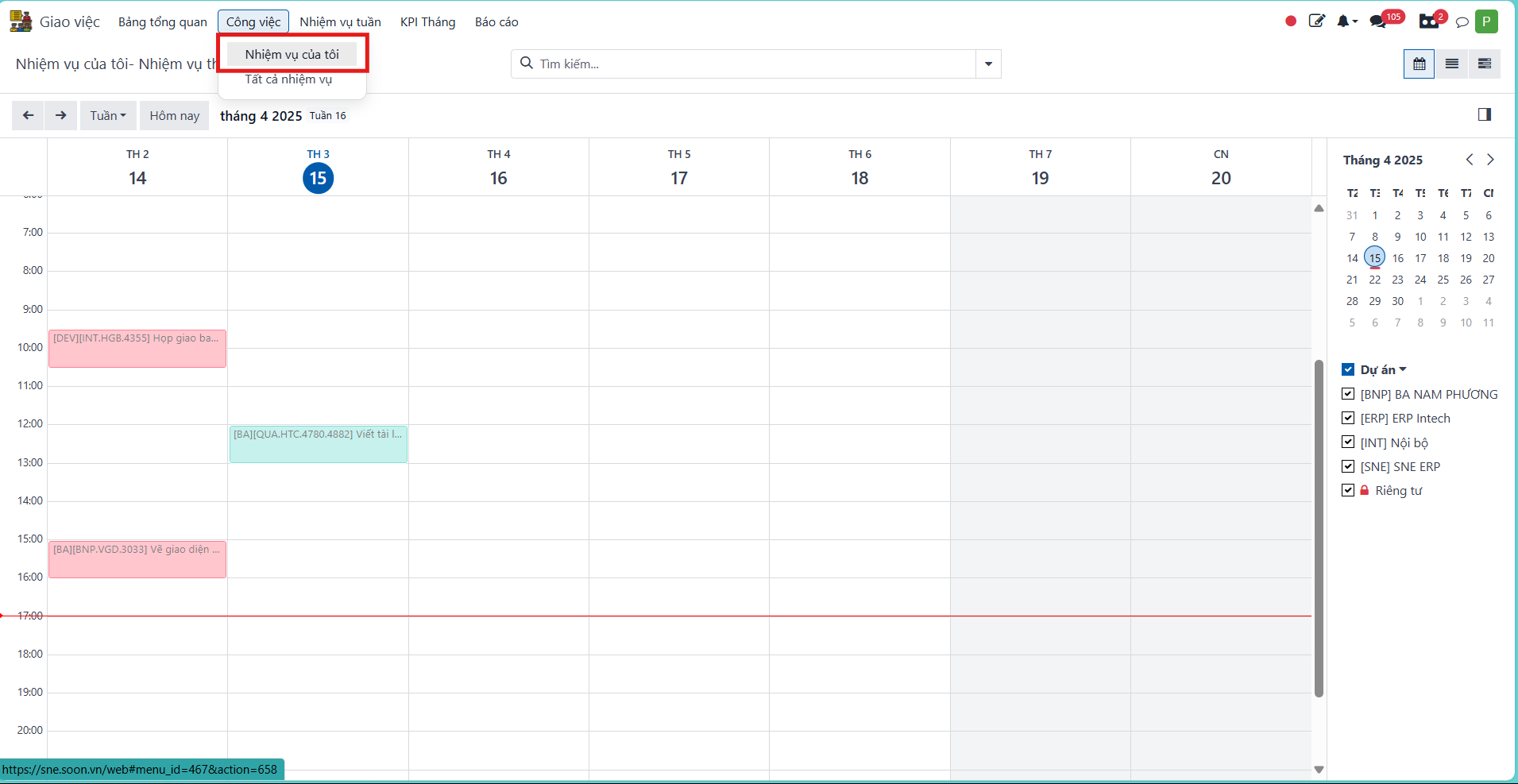
Bạn cũng có thể dễ dàng lọc các đầu công việc mà mình được giao theo dự án bằng cách tích chọn các dự án mà mình được tham gia ở bên phải màn hình giao việc

4.2. Lựa chọn chế độ xem¶
Ngoài chế độ lịch (Calendar), bạn cũng có thể lựa chọn các chế độ khác để theo dõi nhiệm vụ của mình. Hai chế độ còn lại là danh sách (List) và Gannt Chart. Bạn có thể thay đổi chế độ xem bằng cách nhấn vào các biểu tượng ở góc trên phải màn hình.
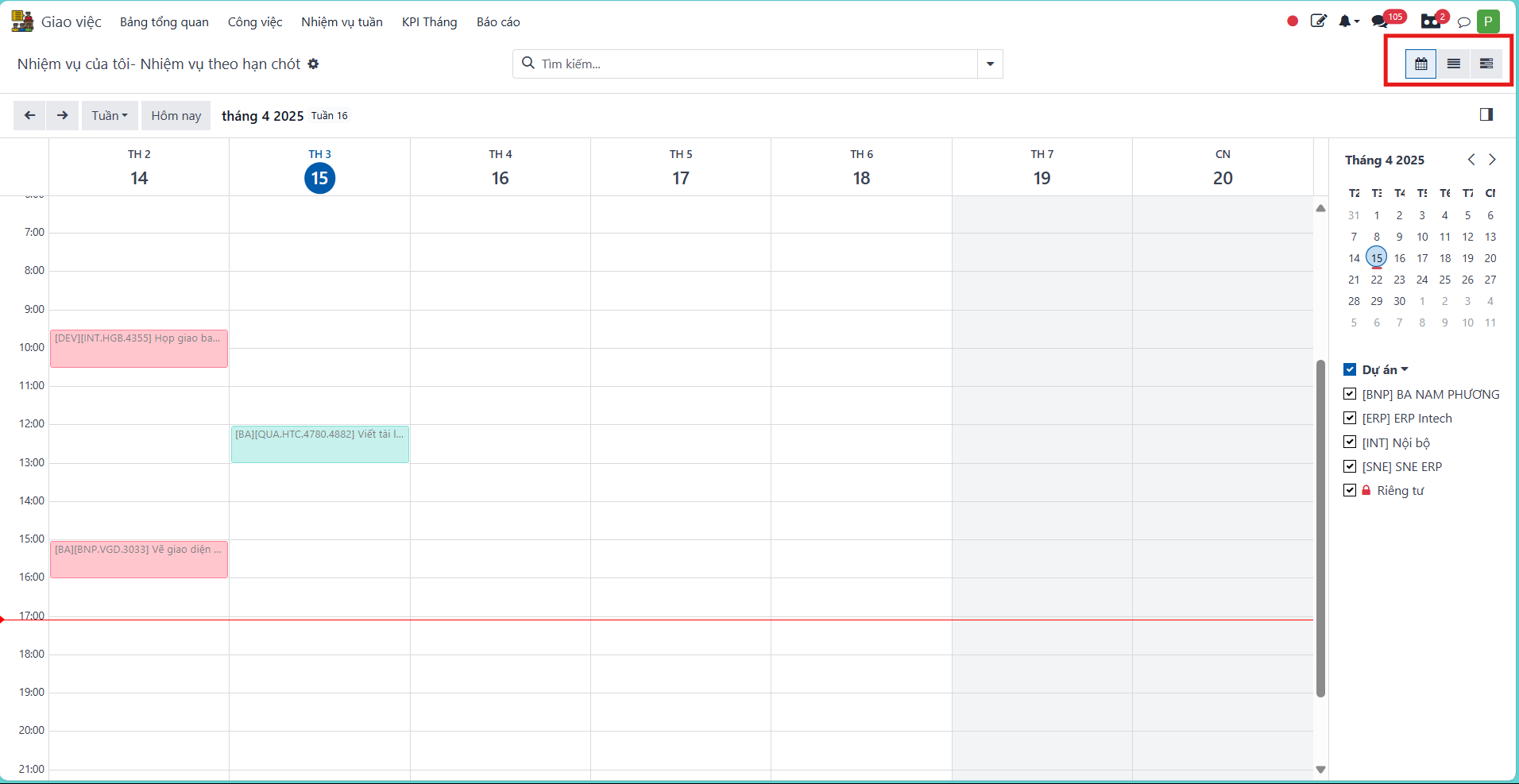
Chế độ List cho phép bạn nhìn chi tiết các nhiệm vụ, mã công việc/dự án, phòng ban tham gia, người được phân công,...một cách dễ dàng mà không cần phải truy cập trực tiếp vào từng nhiệm vụ.
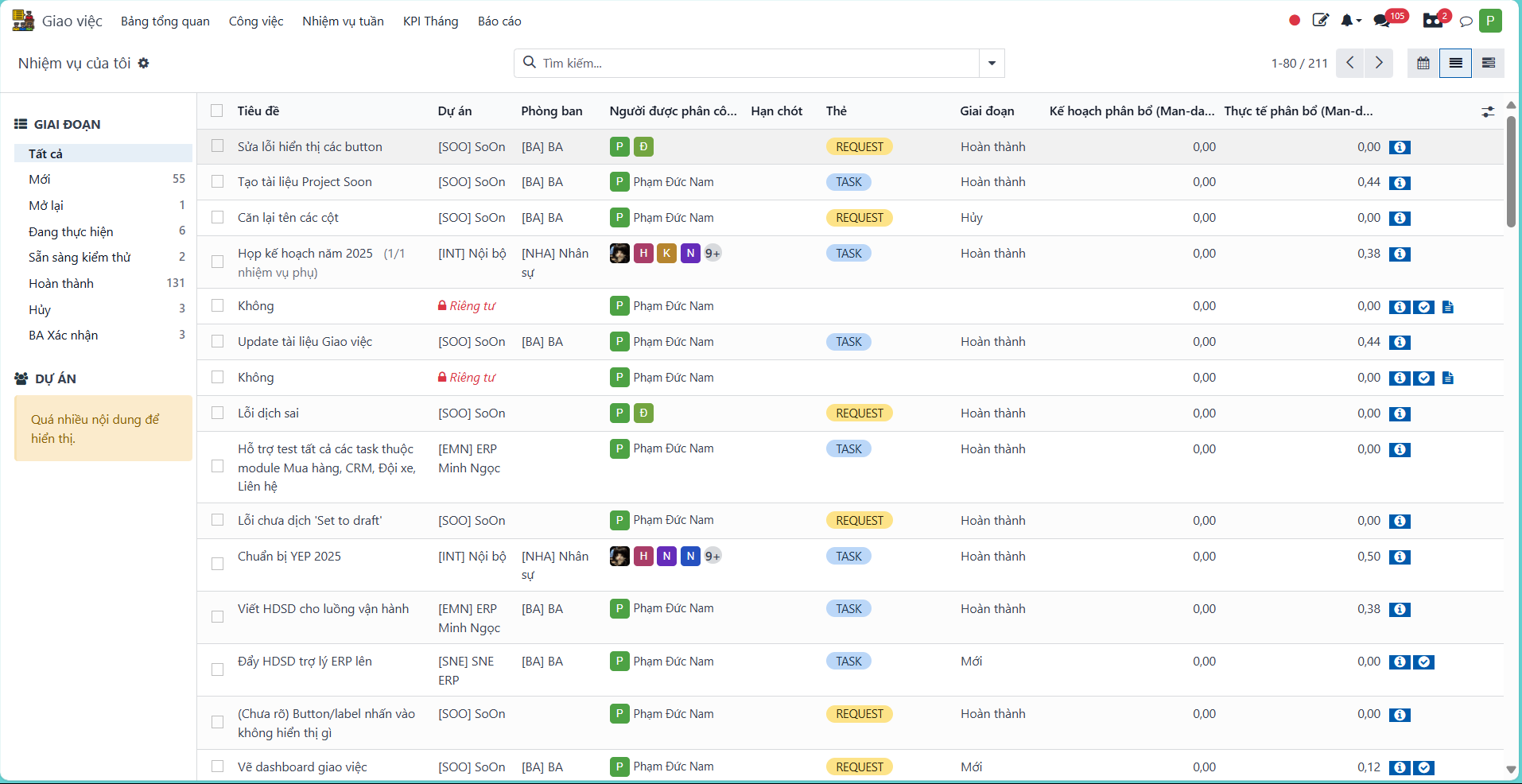
Cuối cùng là chế độ Gannt Chart. Chế độ này cho phép bạn lên kế hoạch cho cả tuần hay cả tháng của mình bằng cách kéo thả các nhiệm vụ. Bạn có thể lọc các nhiệm vụ theo giai đoạn nếu muốn để dễ dàng theo dõi hơn.
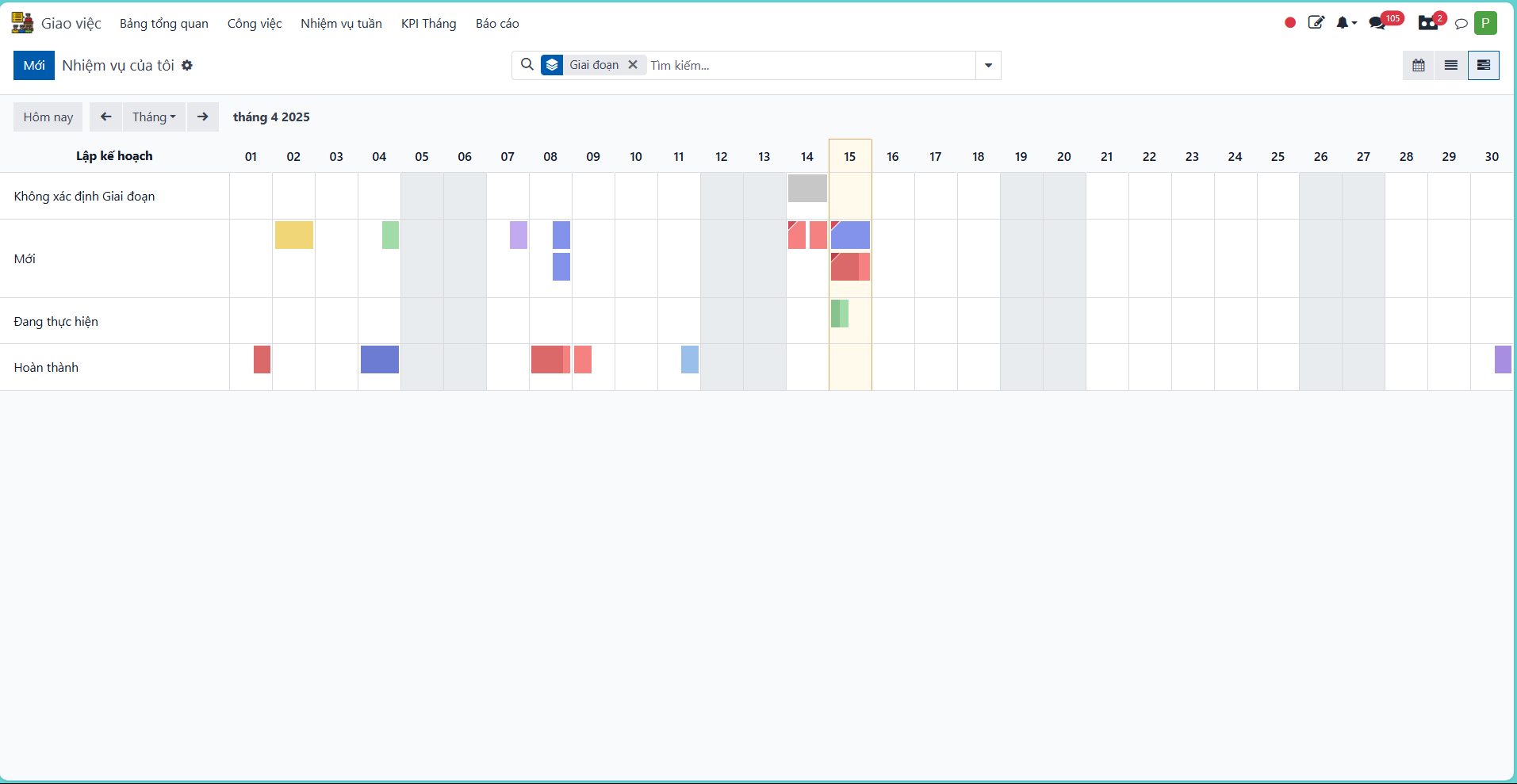
4.3. Lọc nhiệm vụ¶
Khi muốn tìm kiếm một nhiệm vụ, hoặc muốn lọc hoặc nhóm các nhiệm vụ vào với nhau để dễ dàng theo dõi, bạn có thể nhấn vào mũi tên ở thanh tìm kiếm tại phía trên màn hình.
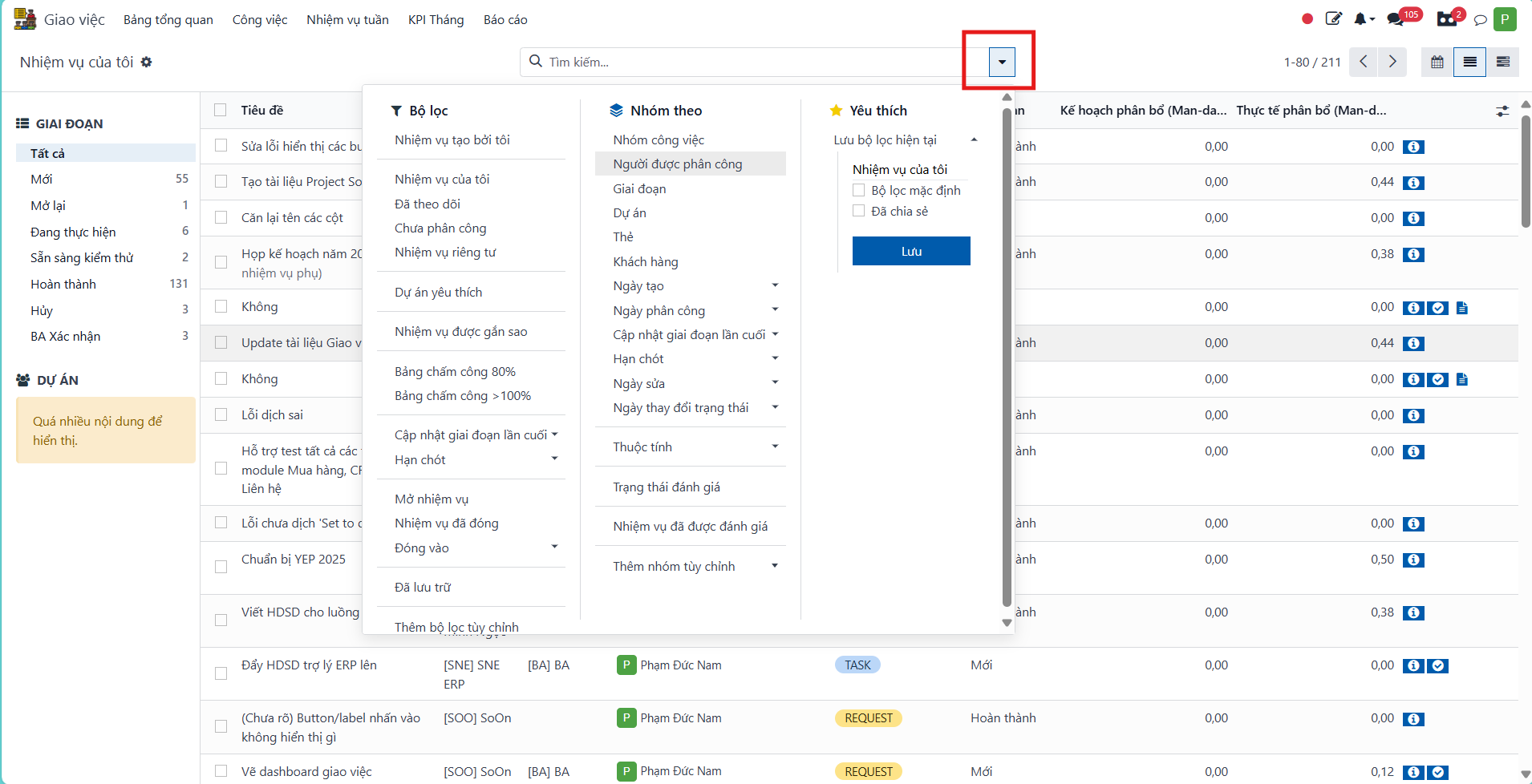
Tại đây, bạn có thể lọc các dự án / nhiệm vụ theo giai đoạn, người được phân công, dự án,... tùy theo mong muốn của mình.